Page 1
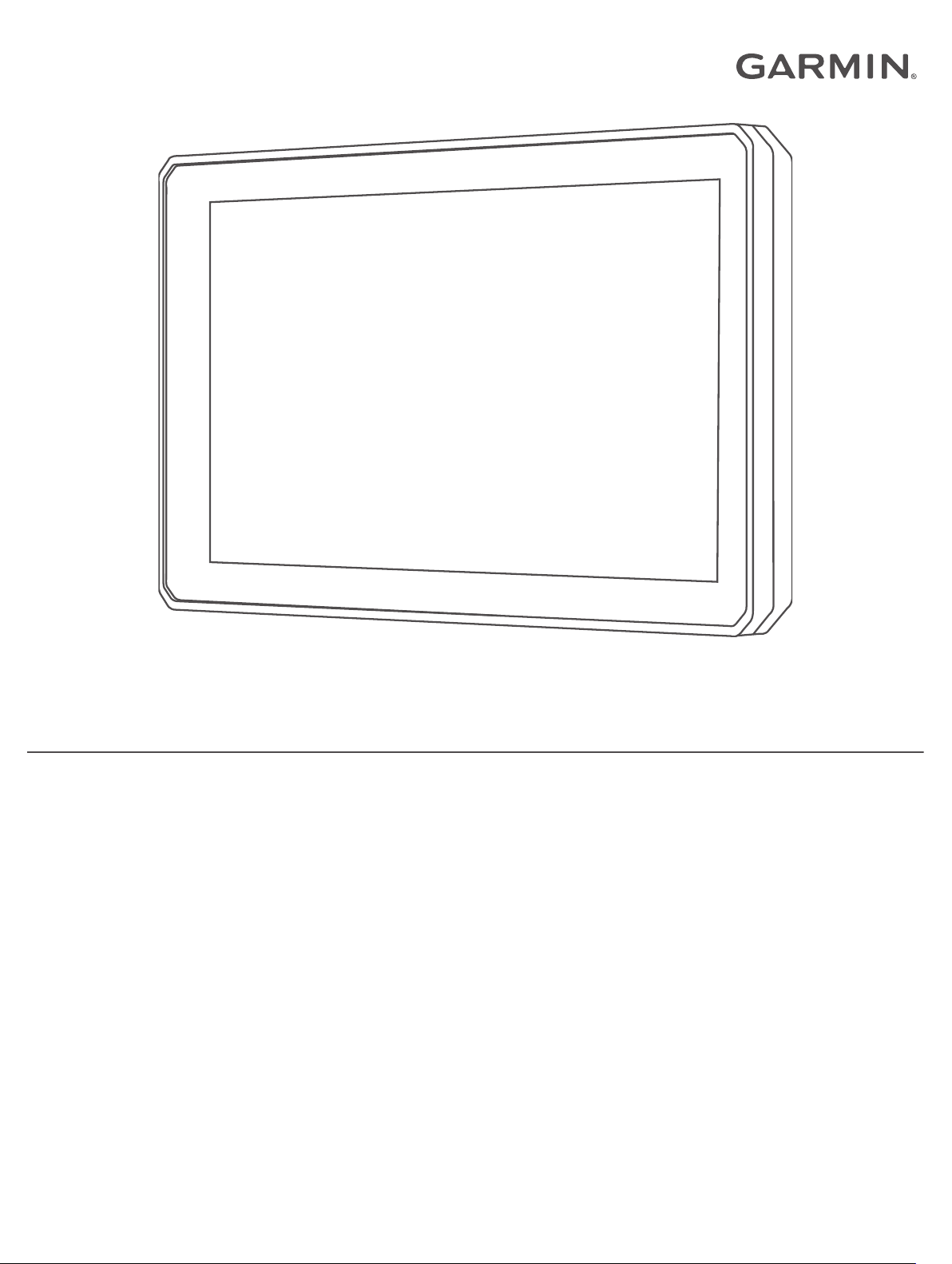
ZŪMO® XT
Användarhandbok
Page 2
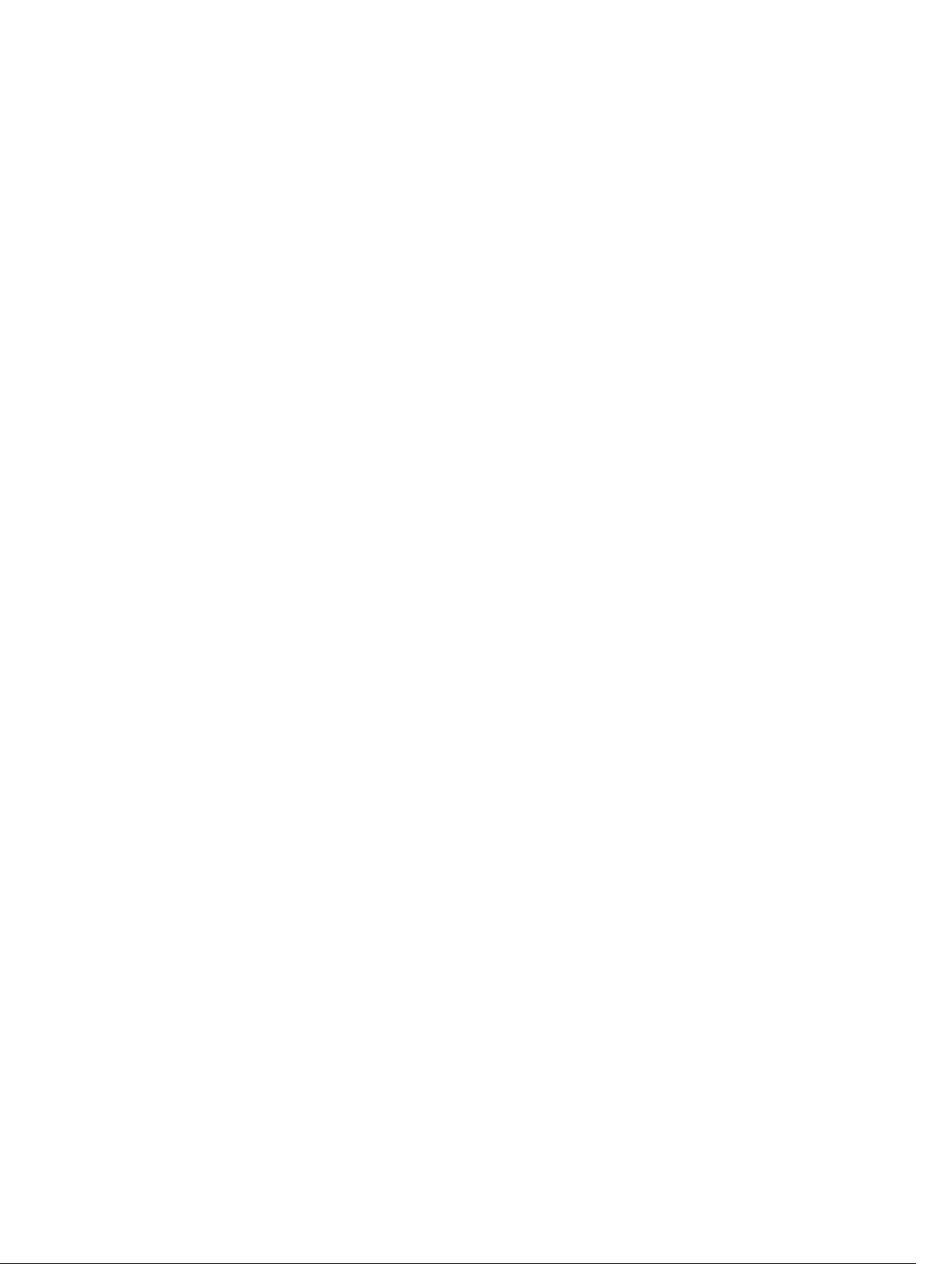
© 2020 Garmin Ltd. eller dess dotterbolag
Med ensamrätt. I enlighet med upphovsrättslagarna får den här handboken inte kopieras, helt eller delvis, utan ett skriftligt godkännande från Garmin. Garmin förbehåller sig rätten att ändra eller
förbättra sina produkter och att förändra innehållet i den här handboken utan skyldighet att meddela någon person eller organisation om sådana ändringar eller förbättringar. Gå till
www.garmin.com om du vill ha aktuella uppdateringar och tilläggsinformation gällande användningen av den här produkten.
Garmin®, Garmin logotypen, zūmo®, inReach® och TracBack® är varumärken som tillhör Garmin Ltd. eller dess dotterbolag och är registrerade i USA och andra länder. BaseCamp™, Garmin
Adventurous Routing™, Garmin Drive™, Garmin Explore™, Garmin Express™ och myTrends™ är varumärken som tillhör Garmin Ltd. eller dess dotterbolag. De här varumärkena får inte användas
utan skriftligt tillstånd av Garmin.
Android™ är ett varumärke som tillhör Google Inc. Apple® och Mac® är varumärken som tillhör Apple Inc. och är registrerade i USA och andra länder. BLUETOOTH® märket och logotyperna ägs
av Bluetooth SIG, Inc. All användning av sådana märken av Garmin är licensierad. Foursquare® är ett varumärke som tillhör Foursquare Labs, Inc. i USA och andra länder. HISTORY® och Hlogotypen är varumärken som tillhör A+E Networks och är skyddade i USA och andra länder runt om i världen. Med ensamrätt. Används med tillstånd. microSD® och microSD-logotypen är
varumärken som tillhör SD-3C, LLC. TripAdvisor® är ett registrerat varumärke som tillhör TripAdvisor LLC. Windows® är ett registrerat varumärke som tillhör Microsoft Corporation i USA och
andra länder. Wi‑Fi® är ett registrerat varumärke som tillhör Wi-Fi Alliance. Övriga varumärken och varunamn tillhör respektive ägare.
Page 3
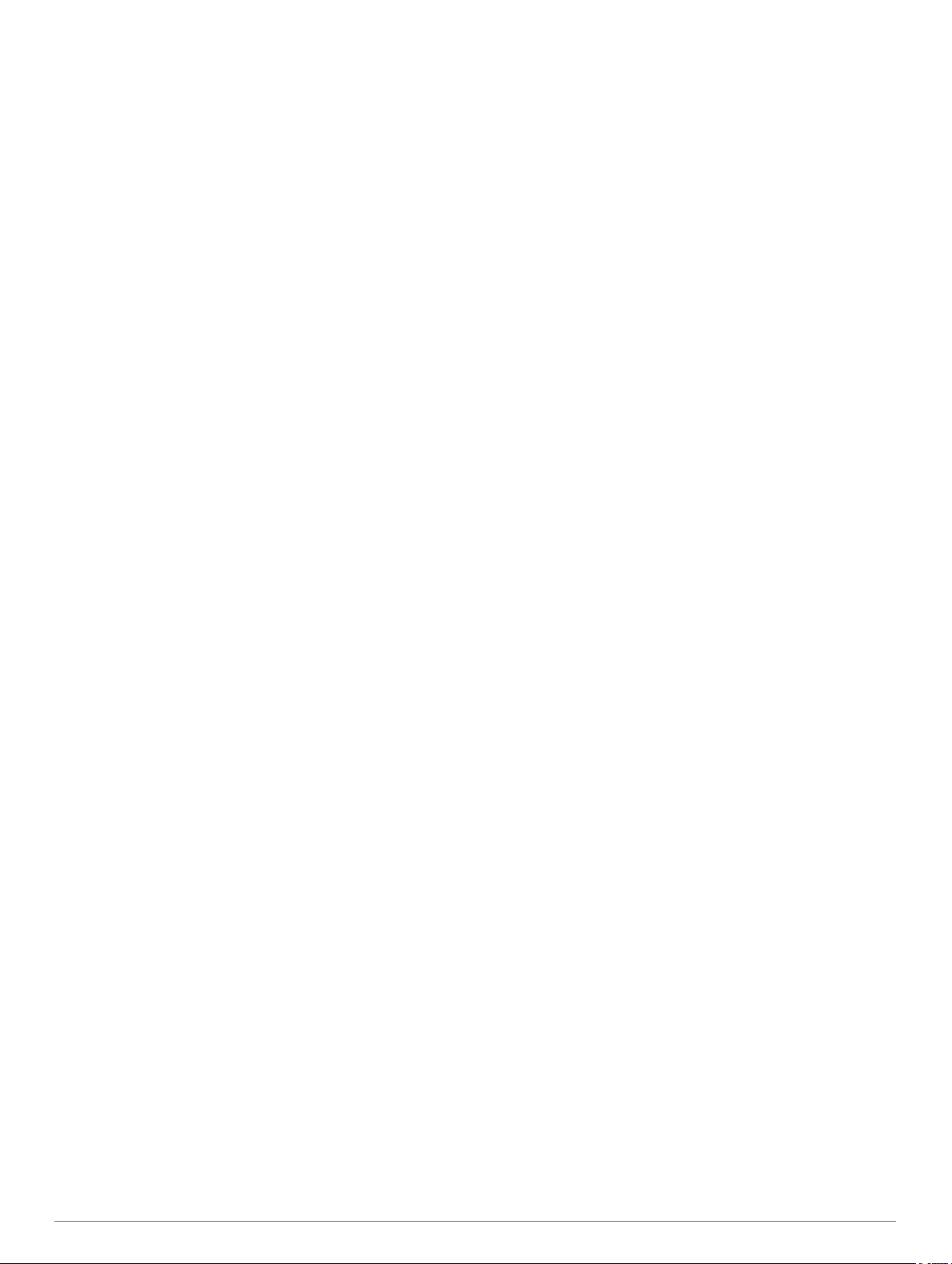
Innehållsförteckning
Komma igång.................................................................. 1
Översikt över enheten.................................................................1
Slå på och stänga av enheten.................................................... 1
Söka efter GPS-signaler............................................................. 1
Ikoner i statusfältet......................................................................1
Använda skärmknappsatsen...................................................... 1
Ställa in volymen.........................................................................1
Använda ljudmixer................................................................. 1
Justera skärmens ljusstyrka....................................................... 1
Transportlägen............................................................................1
Välja ett transportläge............................................................ 2
Använda tangentbordet med stora tangenter............................. 2
Installation...................................................................... 2
Montera enheten på en motorcykel............................................ 2
Strömförsörjt motorcykelfäste................................................ 2
Montera styrstångsfästet........................................................2
Fästa strömkablarna på motorcykelfästet.............................. 2
Fästa bottenplattan på motorcykelfästet................................ 3
Fästa bottenplattan på styrstångsfästet................................. 3
Montera enheten i motorcykelfästet....................................... 3
Ta bort enheten från motorcykelfästet........................................ 3
Montera enheten i en bil............................................................. 3
Funktioner och varningar för
föraruppmärksamhet..................................................... 4
Aktivera och avaktivera förarvarningar....................................... 4
Rödljus- och fartkameror............................................................ 4
Olycksidentifiering och aviseringar............................................. 4
Ställa in en kontaktperson vid olycka..................................... 4
Avbryta ett olycksmeddelande............................................... 4
Avaktivera olycksaviseringar..................................................5
inReach fjärrkontroll.................................................................... 5
Ansluta en inReach enhet...................................................... 5
Skicka ett inReach meddelande............................................ 5
SOS....................................................................................... 5
Visa aviseringar om hjälmlagar...................................................5
Söker efter hjälmlagar.................................................................5
Navigera till din destination.......................................... 5
Rutter.......................................................................................... 5
Påbörja en rutt............................................................................ 5
Köra en rutt med Garmin Adventurous Routing™................. 5
Ändra ruttberäkningsläget...................................................... 6
Påbörja en rutt med hjälp av kartan....................................... 6
Köra hem............................................................................... 6
Din rutt på kartan........................................................................ 6
Aktiv körfältsguidning............................................................. 6
Visa svängar och vägbeskrivningar....................................... 6
Visa hela rutten på kartan...................................................... 6
Anländer till destinationen.......................................................... 6
Parkering nära destinationen................................................. 7
Ändra den aktiva rutten...............................................................7
Lägga till en plats i din rutt..................................................... 7
Utforma din rutt...................................................................... 7
Göra en avstickare................................................................. 7
Stoppa rutten.............................................................................. 7
Undvika förseningar, vägavgifter och särskilda områden........... 7
Undvika trafikförseningar längs rutten................................... 7
Undvika avgiftsvägar..............................................................7
Undvika vinjetter.................................................................... 7
Undvika vägfunktioner........................................................... 8
Egna undvikanden................................................................. 8
Terrängkörning........................................................................... 8
Bränslespårning.......................................................................... 8
Aktivera bränslespårning....................................................... 8
Ställa in en varning för låg bränslenivå
Återställa bränsleförbrukningen............................................. 8
Aktivera Dynamisk tankning...................................................8
.................................. 8
Söka efter och spara platser......................................... 8
Söka efter en plats med hjälp av sökfältet.................................. 9
Intressanta platser...................................................................... 9
Söka efter en plats efter kategori................................................ 9
Navigera till intressanta platser inom området för en plats.... 9
Visa Garmin Explore™ intressanta platser................................. 9
Synkronisera Garmin Explore kontodata............................... 9
Platssökningsresultat.................................................................. 9
Platssökningsresultat på kartan............................................. 9
Byta sökområde........................................................................ 10
Parkering.................................................................................. 10
Hitta parkering nära din aktuella plats................................. 10
Hitta parkering i närheten av en angiven plats.................... 10
Förstå parkeringsfärger och symboler................................. 10
Sökverktyg................................................................................ 10
Söka efter en adress............................................................ 10
Söka efter en korsning......................................................... 10
Söka efter en plats med koordinater.................................... 10
Söka efter HISTORY® intressanta platser............................... 10
Foursquare............................................................................... 10
Ansluta till ditt Foursquare konto..........................................10
Söka efter intressanta platser från Foursquare................... 11
Visa detaljer om Foursquare platser.................................... 11
Checka in med Foursquare..................................................11
TripAdvisor®............................................................................. 11
Söka efter TripAdvisor intressanta platser........................... 11
Visa senast hittade platser....................................................... 11
Rensa listan med senast hittade platser.............................. 11
Visa aktuell platsinformation..................................................... 11
Söka efter nödtjänster och bränsle...................................... 11
Få vägbeskrivning till din aktuella plats............................... 11
Lägga till en genväg................................................................. 11
Ta bort en genväg................................................................ 11
Spara platser............................................................................ 11
Spara en plats...................................................................... 11
Spara den aktuella platsen.................................................. 11
Ändra en sparad plats.......................................................... 11
Tilldela kategorier till en sparad plats.................................. 12
Ta bort en sparad plats........................................................ 12
Använda kartan............................................................ 12
Kartverktyg................................................................................12
Visa ett kartverktyg.............................................................. 12
Längre fram.............................................................................. 12
Visa kommande platser....................................................... 12
Anpassa kategorierna Längre fram..................................... 12
Städer längre fram.................................................................... 12
Visa kommande städer och avfartstjänster.......................... 12
Trippinformation........................................................................ 13
Visa trippdata från kartan..................................................... 13
Visa trippinformationssidan.................................................. 13
Återställa trippinformationen................................................ 13
Visa kommande trafik............................................................... 13
Visa trafik på kartan............................................................. 13
Söka efter trafikincidenter.................................................... 13
Anpassa kartan......................................................................... 13
Anpassa kartlager................................................................ 13
Ändra kartdatafältet..............................................................13
Ändra kartperspektiv............................................................ 13
Realtidstjänster, trafik och smartphone-funktioner.. 13
Ikoner för Bluetooth funktionsstatus......................................... 13
Para ihop telefonen och headsetet........................................... 13
Smartaviseringar.......................................................................14
Innehållsförteckning i
Page 4
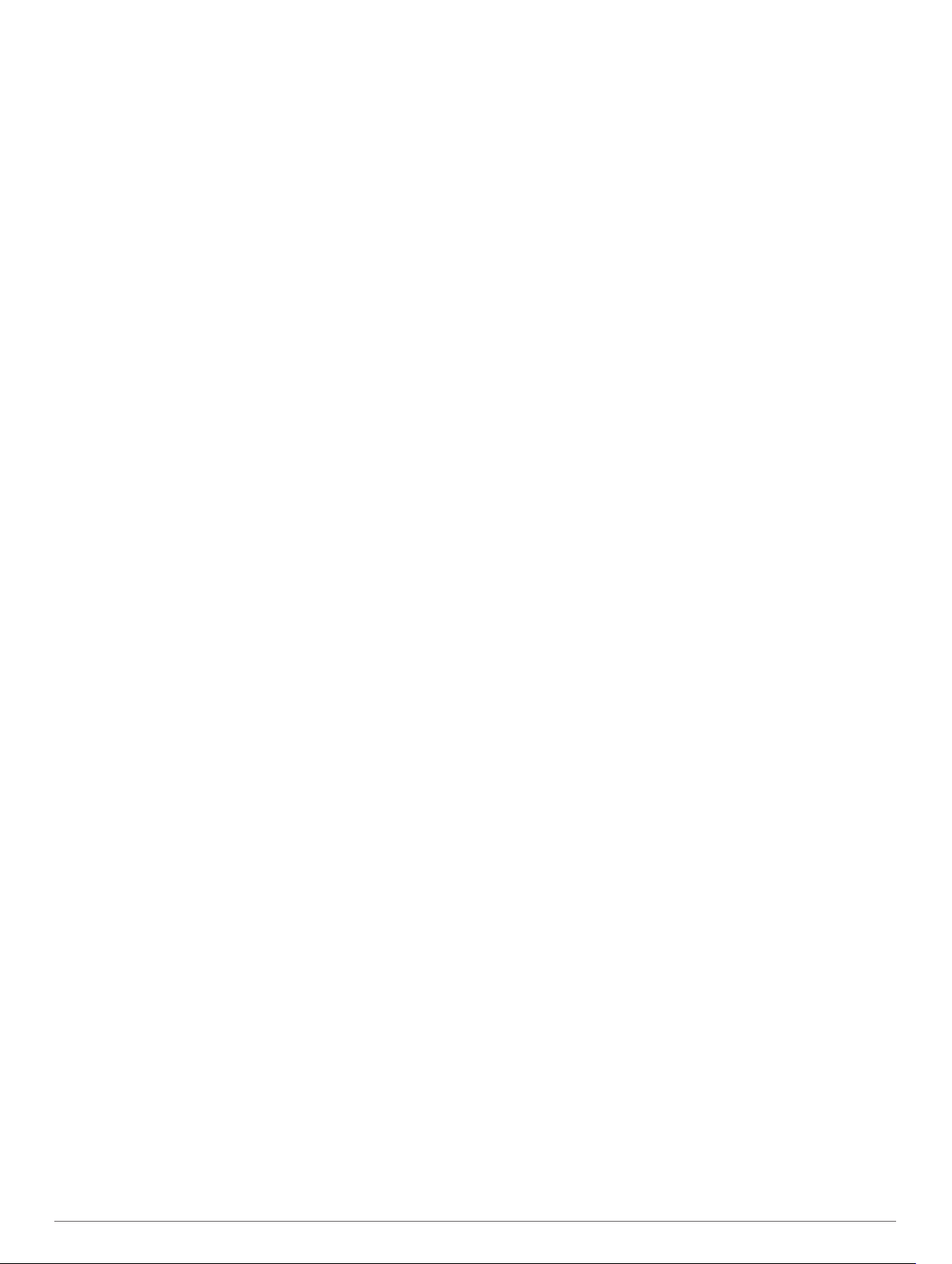
Ta emot aviseringar............................................................. 14
Visa listan med aviseringar.................................................. 14
Ringa med handsfree............................................................... 14
Ställa in Bluetooth funktioner på Apple® enheten.................... 14
Avaktivera Bluetooth funktioner (iPhone®).......................... 14
Ställa in Bluetooth funktioner för din smartphone med
Android™.................................................................................. 14
Avaktivera Bluetooth funktioner (Android)........................... 14
Koppla bort en Bluetooth enhet................................................ 15
Ta bort en ihopparad telefon.................................................... 15
Trafik.............................................................................. 15
Ta emot trafikdata med din smartphone................................... 15
Ta emot trafikdata med en trafikmottagare............................... 15
Abonnemang för trafikinformationsmottagare...................... 15
Visa trafik på kartan.................................................................. 15
Söka efter trafikincidenter.................................................... 15
Använda appar............................................................. 15
Visa användarhandboken på enheten...................................... 15
Mediespelare............................................................................ 15
Lägga till musikspelarverktyg på kartan............................... 15
Byta mediekälla....................................................................15
BirdsEye bilder..........................................................................16
Hämta BirdsEye bilder......................................................... 16
Reseplanerare.......................................................................... 16
Planera en resa....................................................................16
Redigera och ändra ordning på platser för en resa............. 16
Upptäcka sevärdheter längs resan...................................... 16
Ändra ruttalternativ för en resa............................................ 16
Navigera till en sparad resa................................................. 16
Dela en rutt............................................................................... 16
Spår.......................................................................................... 16
Spela in spår........................................................................ 17
TracBack®................................................................................ 17
Följ ditt senaste spår............................................................ 17
Spara ditt senaste spår som en resa................................... 17
Logga servicehistorik................................................................ 17
Lägga till servicekategorier.................................................. 17
Visa väderprognosen................................................................ 17
Visa vädret i närheten av en annan ort................................ 17
Visa väderradarn..................................................................17
Visa vädervarningar............................................................. 17
Kontrollera vägförhållanden................................................. 17
Skapa en tur och retur-rutt........................................................ 17
photoLive Trafikkameror........................................................... 17
Visa och spara photoLive trafikkameror.............................. 17
Visa photoLive trafikövervakningskameror på kartan.......... 18
Visa tidigare rutter och destinationer........................................ 18
zūmo inställningar........................................................ 18
Kart- och fordonsinställningar................................................... 18
Aktivera kartor...................................................................... 18
Navigeringsinställningar............................................................18
Inställningar för beräkningsläget.......................................... 18
Ange en simulerad plats...................................................... 18
Bluetooth inställningar.............................................................. 18
Wi‑Fi inställningar..................................................................... 18
Inställningar för förarassistans.................................................. 18
Skärminställningar.................................................................... 19
Trafikinställningar......................................................................19
Enhets- och tidsinställningar..................................................... 19
Ställa in tiden....................................................................... 19
Språk- och tangentbordsinställningar....................................... 19
Enhets- och sekretessinställningar........................................... 19
Återställa inställningarna...........................................................19
Enhetsinformation........................................................ 19
Se information om regler och efterlevnad för E-label............... 19
Specifikationer
Ladda enheten.......................................................................... 19
.......................................................................... 19
Enhetsunderhåll........................................................... 20
Garmin Supportcenter.............................................................. 20
Kart- och programvaruuppdateringar....................................... 20
Ansluta till ett Wi‑Fi nätverk................................................. 20
Uppdatera kartor och programvara via ett Wi‑Fi nätverk..... 20
Produktuppdateringar.......................................................... 20
Skötsel av enheten................................................................... 21
Rengöra ytterhöljet...............................................................21
Rengöra pekskärmen...........................................................21
Förhindra stöld..................................................................... 21
Starta om enheten.................................................................... 21
Ta bort enheten, fästet och sugkoppen.................................... 21
Ta bort enheten från fästet.................................................. 21
Ta bort fästet från sugkoppen.............................................. 21
Ta bort sugkoppen från vindrutan........................................ 21
Byta säkring i 12 V-strömkabeln............................................... 21
Felsökning.................................................................... 21
Sugkoppen sitter inte fast på min vindruta............................... 21
Min enhet hämtar inte satellitsignaler....................................... 21
Mitt batteri tappar laddningen fort............................................. 21
Min enhet ansluter inte till telefonen......................................... 22
Enheten visas inte som flyttbar enhet på datorn...................... 22
Enheten visas inte som bärbar enhet på datorn....................... 22
Min enhet visas inte som bärbar enhet, flyttbar enhet eller volym
på datorn...................................................................................22
Bilagor........................................................................... 22
Sätta i ett minneskort för kartor och data.................................. 22
Datahantering........................................................................... 22
Om minneskort.....................................................................22
Ansluta enheten till en dator................................................ 22
Överföra GPX-filer från datorn............................................. 22
Överföra data från datorn.....................................................23
Koppla bort USB-kabeln...................................................... 23
Lägga till BaseCamp™ data i Garmin Explore.................... 23
Visa status för GPS-signal........................................................ 23
Köpa fler kartor......................................................................... 23
Index.............................................................................. 24
ii Innehållsförteckning
Page 5
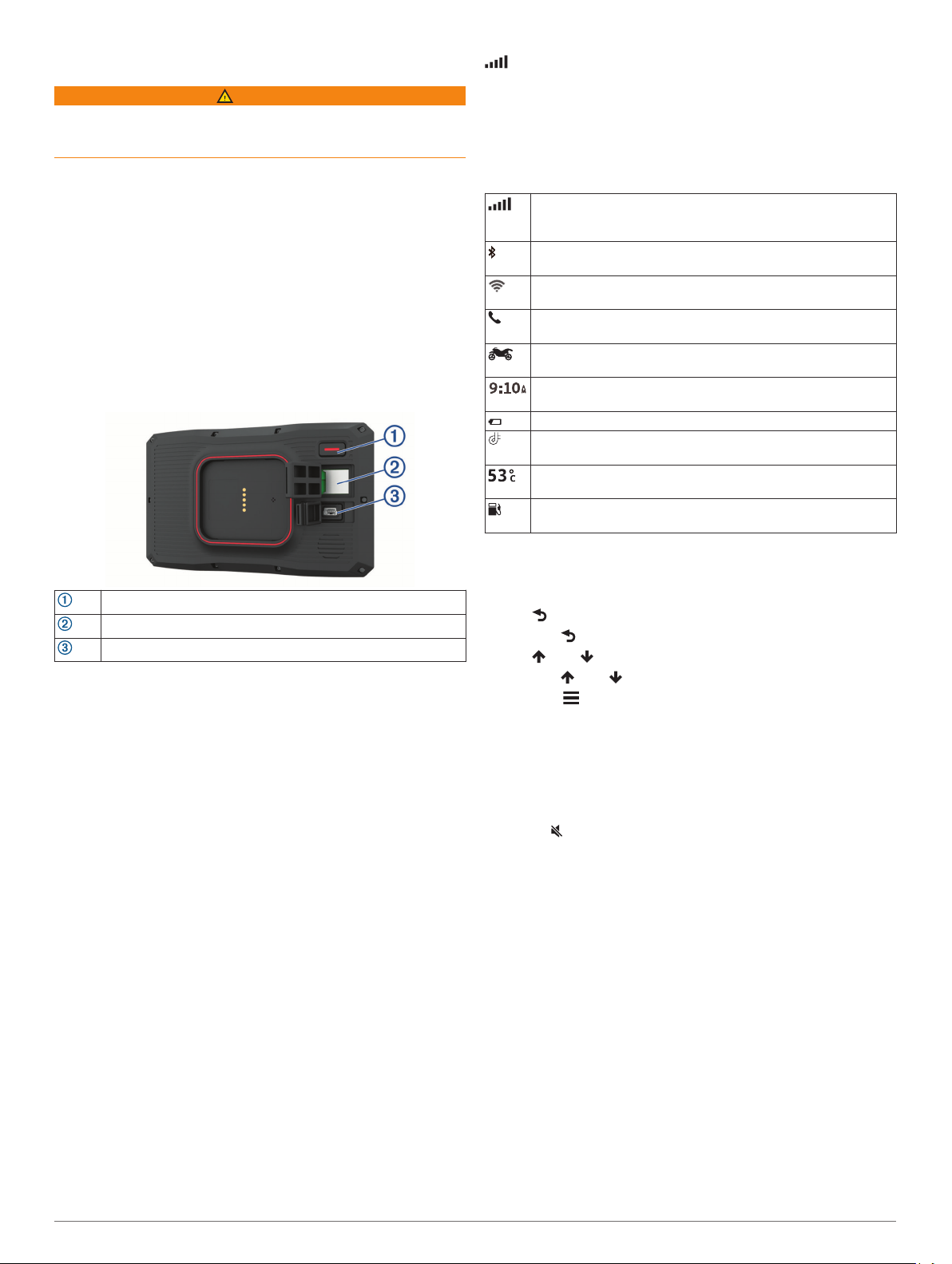
Komma igång
VARNING
Guiden Viktig säkerhets- och produktinformation, som medföljer
i produktförpackningen, innehåller viktig information och
produktvarningar.
Anslut till ett Wi‑Fi® nätverk (Ansluta till ett Wi‑Fi nätverk,
1
sidan 20) (valfritt).
Para ihop Bluetooth® telefonen och headsetet (Para ihop
2
telefonen och headsetet, sidan 13) (tillval).
Uppdatera kartor och programvara på din enhet
3
(Produktuppdateringar, sidan 20).
Sök efter GPS-signaler (Söka efter GPS-signaler, sidan 1).
4
Montera enheten och anslut den till en strömkälla.
5
Minska skärmens ljusstyrka (Justera skärmens ljusstyrka,
6
sidan 1).
Navigera till din destination (Påbörja en rutt, sidan 5).
7
Översikt över enheten
i statusfältet visar satellitsignalens styrka. När minst hälften
av staplarna är fyllda är enheten klar för navigering.
Ikoner i statusfältet
Statusfältet finns högst upp på huvudmenyn. Ikonerna på
statusfältet visar information om enhetens funktioner. Du kan
välja vissa ikoner för att ändra inställningar eller för att visa
ytterligare information.
GPS-signalstatus. Håll ikonen nedtryckt om du vill visa GPSnoggrannhet och information om hämtade satellitsignaler (Visa
status för GPS-signal, sidan 23).
Bluetooth teknikstatus. Tryck här för att visa Bluetooth inställningar (Bluetooth inställningar, sidan 18).
Wi-fi-signalstyrka. Tryck här för att ändra Wi-Fi-inställningarna
(Wi‑Fi inställningar, sidan 18).
Ansluten för handsfreesamtal. Tryck här om du vill ringa ett
telefonsamtal (Ringa med handsfree, sidan 14).
Aktivt användningsläge. Tryck här för att ändra användningsläge.
Aktuell tid. Tryck här om du vill ställa in klockan (Ställa in tiden,
sidan 19).
Batteriladdningsnivå.
Anslutningsstatus för Garmin Drive™ appen (Para ihop
telefonen och headsetet, sidan 13).
Temperatur. Tryck här om du vill visa en väderprognos (Visa
väderprognosen, sidan 17).
Bränslestatus. Tryck här om du vill visa bränsleinformation
(Bränslespårning, sidan 8).
strömknapp
microSD® minneskortsplats
USB-port för ström och data
Slå på och stänga av enheten
• Slå på enheten genom att trycka på strömknappen eller
strömansluta enheten.
• Tryck på strömknappen när enheten är påslagen om du vill
starta energisparläget.
När energisparläget är aktiverat är skärmen avstängd och
enheten drar väldigt lite ström, men du kan snabbt starta och
använda den.
TIPS: Enheten laddas snabbare om den i energisparläge.
• Om du vill stänga av enheten helt håller du strömknappen
nedtryckt tills det visas ett meddelande på skärmen och välj
Stäng av.
Meddelandet försvinner efter fem sekunder. Om du släpper
strömknappen innan meddelandet visas försätts enheten i
energisparläge.
Söka efter GPS-signaler
När du slår på navigeringsenheten måste GPS-mottagaren
samla in satellitdata och fastställa den aktuella positionen. Hur
lång tid det tar att hämta satellitsignaler beror på flera faktorer,
bland annat hur långt bort du befinner dig från den plats där du
senast använde navigeringsenheten, huruvida du har fri sikt mot
himlen samt hur länge det är sedan du använde
navigeringsenheten senast. Första gången du startar
navigeringsenheten kan det ta flera minuter att hämta
satellitsignaler.
Starta enheten.
1
Vänta medan enheten hämtar satelliter.
2
Om det behövs kan du gå till en öppen plats, en bit från höga
3
byggnader och träd.
Använda skärmknappsatsen
Med knapparna på skärmen kan du navigera bland sidor,
menyer och menyalternativ på enheten.
• Välj för att återgå till föregående menyskärm.
• Håll ned för att snabbt gå tillbaka till huvudmenyn.
• Välj eller om du vill bläddra i listor eller menyer.
• Håll ned eller för att bläddra snabbare.
• Tryck på om du vill visa en kontextbaserad meny med
alternativ för den aktuella skärmen.
Ställa in volymen
Välj Volym
1
Välj ett alternativ:
2
• Justera volymen med hjälp av skjutreglaget.
• Välj för att stänga av ljudet i enheten.
• Markera en kryssruta för att aktivera eller avaktivera
ytterligare ljudalternativ.
Använda ljudmixer
Du kan använda ljudmixern för att ställa in volymnivåer för olika
ljudtyper, t.ex. navigeringsmeddelanden eller telefonsamtal.
Nivån för varje ljudtyp är en procentandel av huvudvolymen.
Välj Volym
1
Välj Ljudmixer.
2
Använd skjutreglagen för att justera volymen för varje ljudtyp.
3
Justera skärmens ljusstyrka
Välj Inställningar > Skärm > Ljusstyrka.
1
Justera ljusstyrkan med hjälp av skjutreglaget.
2
Transportlägen
Ruttuppläggning och navigering beräknas olika beroende på ditt
transportläge. Det nuvarande transportläget visas med en ikon i
statusfältet.
Komma igång 1
Page 6
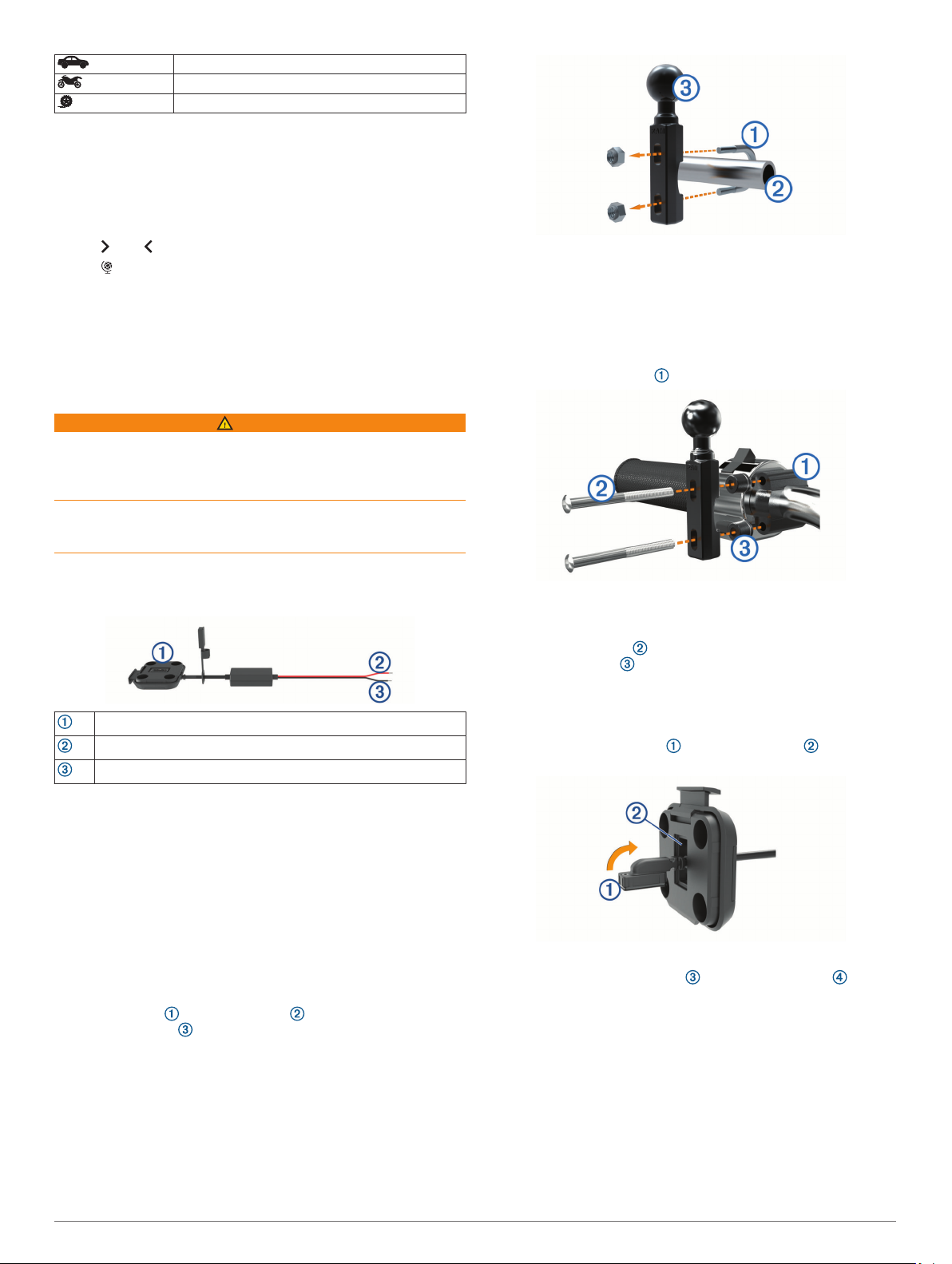
Personbilsläge
Motorcykelläge
Fågelvägen
Välja ett transportläge
Tryck på ikonen för transportläge i statusfältet.
Använda tangentbordet med stora tangenter
Du kan aktivera ytterligare språk och utseenden för
tangentbordet i inställningarna för språk och tangentbord .
• Välj eller för att visa fler tecken.
• Välj för att växla till ett annat tangentbordsspråk eller ett
annat utseende.
Installation
Montera enheten på en motorcykel
Strömförsörjt motorcykelfäste
VARNING
Garmin® rekommenderar att du låter en erfaren montör med
kunskap om elektriska system installera enheten. Felaktig
anslutning av strömkabeln kan resultera i skada på fordonet
eller batteriet och kan orsaka kroppsskada.
Guiden Viktig säkerhets- och produktinformation, som medföljer
i produktförpackningen, innehåller viktig information och
produktvarningar.
Dra åt muttrarna så att fästet sitter stadigt.
2
Obs! Rekommenderat åtdragningsmoment är 5,65 Nm (50
lbf-tums). Överskrid inte åtdragningsmomentet 9,04 Nm (80
lbf-tums).
Montera styrstångsfästet på kopplings- eller bromshandtagets fäste
Ta bort de två fabriksmonterade bultarna från kopplings- eller
1
bromshandtagets fäste .
Enheten måste monteras på en passande och säker plats på
motorcykeln, utifrån tillgängliga strömkällor och säker
kabeldragning. Det behövs ingen säkring.
Titta närmare på motorcykelfästet
10 till 30 V-likströmskälla (röd)
Systemets jord (svart)
Obs! Extra delar medföljer enheten för fler installations- och
kopplingsmöjligheter. Kontakta en erfaren montör med kunskap
om hur dessa delar används med motorcykeln.
Krympringanslutning: Ansluter kablaget direkt till
batteripoolen.
Kabelhållare: Fäster kablar på motorcykelns ram.
Montera styrstångsfästet
Med enheten följer fästanordningar för två olika typer av
styrstångsmontering. Anpassad montering kan kräva fler
monteringsdelar.
Montera U-bygeln och styrstångsfästet
Sätt U-bygeln runt styrstången och trä ändarna genom
1
styrstångsfästet .
Obs! Både 1/4-tums standardbular och M6-bultar medföljer.
Använd den storlek som passar i kopplings- eller
bromshandtagets fäste.
Trä de nya bultarna genom styrstångsfästet,
2
avståndshylsorna och kopplings- eller bromshandtagets
fäste.
Dra åt muttrarna så att fästet sitter stadigt.
3
Fästa strömkablarna på motorcykelfästet
För strömkabelkontakten genom öppningen på
1
motorcykelfästet.
Dra kabeln bakåt tills den är åtdragen.
2
Skruva i den svarta skruven i bakdelen på fästet för att
3
hålla kabeln på plats.
2 Installation
Page 7
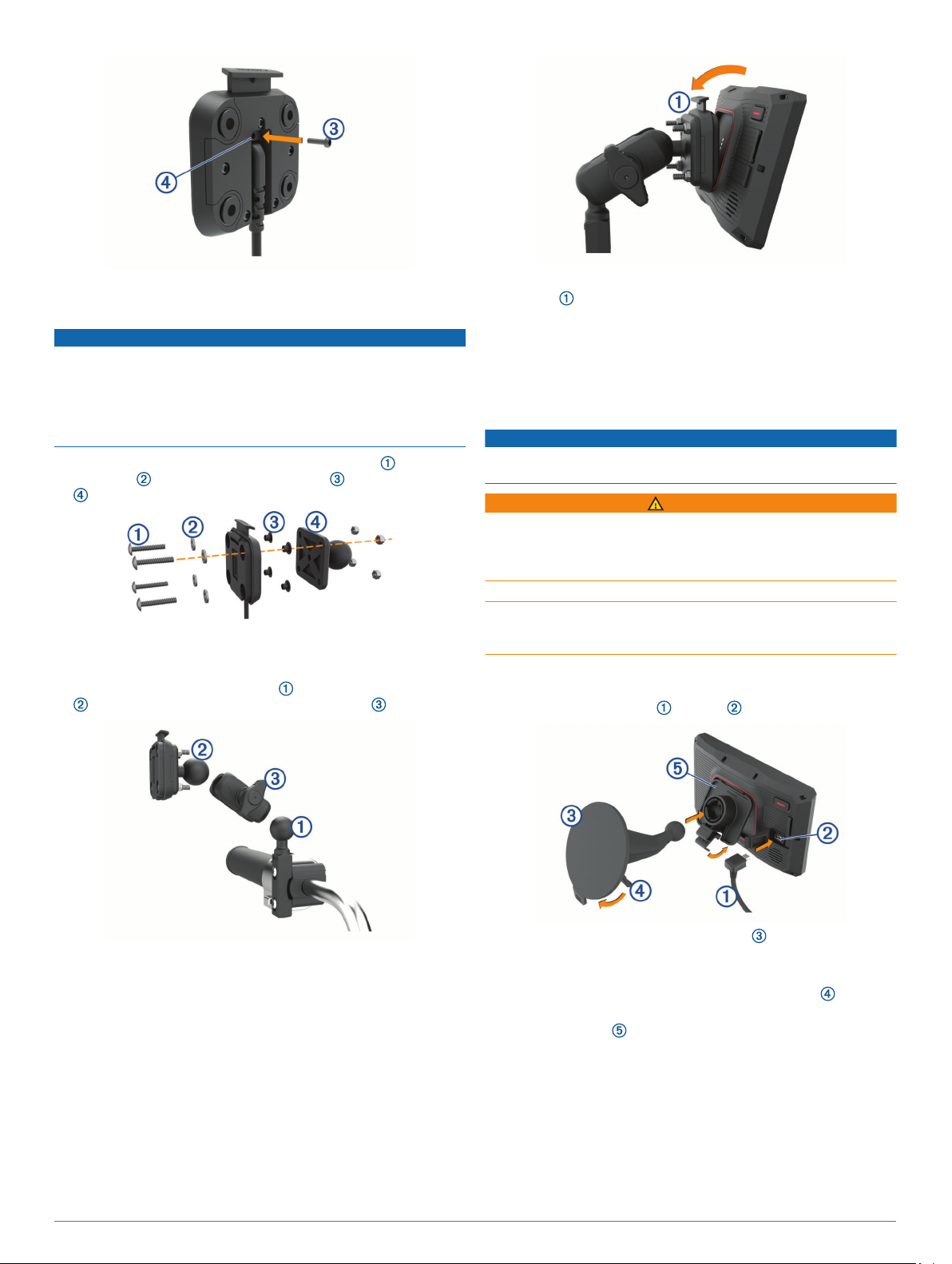
Obs! En extra ersättningsskruv medföljer i förpackningen.
Fästa bottenplattan på motorcykelfästet
OBS!
Direkt, ihållande kontakt med bottenplattan, eller någon annan
del av motorcykeln, kan så småningom skada fästet. För att
förhindra den här typen av skada måste du placera
monteringsavståndshylsorna mellan fästet och bottenplattan och
se till att ingen del av enheten eller fästet kommer emot
motorcykeln.
För skruvarna med kullrigt huvud (M4 × 20 mm) genom
1
brickorna , vaggan, avståndshylsorna och bottenplattan
.
Dra åt muttrarna så att bottenplattan sitter stadigt.
2
Fästa bottenplattan på styrstångsfästet
Rikta in styrstångsfästets kulled och bottenplattans kulled
1
mot vardera ände på den dubbla fästarmen .
För ovansidan av enheten framåt tills den snäpper på plats.
2
Spärren på fästet förblir uppfällt när du sätter i enheten.
Ta bort enheten från motorcykelfästet
Tryck på frigöringsknappen på fästets översida.
1
Lyft ut enheten.
2
Montera enheten i en bil
OBS!
Innan du monterar enheten bör du kontrollera vilka lagar för
vindrutemontering som gäller där du befinner dig.
VARNING
Den här produkten innehåller ett litiumjonbatteri. För att
förhindra personskador eller skador på produkten på grund av
att batteriet utsätts för extrem hetta ska enheten inte förvaras i
direkt solljus.
Använd inte sugkoppsfästet på en motorcykel.
Guiden Viktig säkerhets- och produktinformation, som medföljer
i produktförpackningen, innehåller viktig information och
produktvarningar.
Obs! Bilfästet medföljer inte alla enhetsmodeller. Gå till
garmin.com om du vill köpa extra tillbehör.
Sätt i bilens strömkabel i porten på enheten.
1
Ta bort plasthöljet från sugkoppsfästet .
2
Sätt i båda kullederna i den dubbla fästarmen.
2
Dra åt vredet lätt.
3
Ställ in position för optimal visning och användning.
4
Dra åt vredet så att fästet sitter stadigt.
5
Montera enheten i motorcykelfästet
Placera underkanten av enheten i hållaren.
1
Installation 3
Rengör och torka framrutan samt sugkoppsfästet med en
3
luddfri trasa.
Tryck sugkoppen mot vindrutan och tryck spaken bakåt
4
mot vindrutan.
Sätt fast vaggan på sugkoppsarmen.
5
Placera underkanten av enheten i hållaren.
6
Tryck in enheten i hållaren tills den snäpper på plats.
7
Anslut den andra änden av fordonets strömkabel till ett
8
strömuttag.
Page 8

Funktioner och varningar för förarupp-
märksamhet
OBS!
Funktionerna för föraruppmärksamhet och hastighetsgränser är
endast avsedda som information och ersätter inte ditt ansvar att
följa skyltade hastighetsgränser eller att hela tiden köra på ett
säkert sätt. Garmin ansvarar inte för några trafikböter eller
stämningar som du får genom att inte följa alla gällande
trafiklagar och skyltar.
Enheten innehåller funktioner som kan främja en säkrare
körning även när du kör i ett välbekant område. Enheten spelar
upp en ljudsignal eller ett meddelande och visar informationen
för varje varning. Du kan aktivera eller avaktivera ljudsignalen
eller meddelandet för varje typ av varning. Vissa varningar är
kanske inte tillgängliga i vissa områden.
Skolzon eller närliggande skola: Enheten spelar upp en signal
och visar avståndet till och hastighetsgränsen (om tillgängligt)
för en kommande skola eller skolzon.
Reducerad hastighetsgräns: Enheten spelar upp en signal och
visar den kommande reducerade hastighetsgränsen så att du
kan förbereda dig på att minska hastigheten.
Hastighetsvarning: Enheten spelar upp en signal och visar en
röd ram på hastighetsgränsikonen när du överskrider den
skyltade hastighetsgränsen på den aktuella vägen.
Järnvägskorsning: Enheten spelar upp en signal och visar
avståndet till en kommande järnvägskorsning.
Viltövergång: Enheten spelar upp en signal och visar avståndet
till ett kommande område med viltövergång.
Kurva: Enheten spelar upp en signal och visar avståndet till en
kurva på vägen.
Långsammare trafik: Enheten spelar upp en signal och visar
avståndet till långsammare trafik när du närmar dig
långsammare trafik med en högre hastighet. Enheten måste
ta emot trafikinformation för att använda den här funktionen.
Pausplanerare: Enheten spelar upp en signal och föreslår
kommande vilopauser när du har kört i mer än två timmar
utan att stanna.
Aktivera och avaktivera förarvarningar
Du kan stänga av enskilda hörbara förarvarningar. Visuella
varningar visas även när ljudvarningen är avaktiverad.
Välj Inställningar > Förarassistans > Förarvarningar.
1
Markera eller avmarkera kryssrutan bredvid varje varning.
2
Rödljus- och fartkameror
OBS!
Garmin ansvarar inte för noggrannheten hos eller följderna av
användningen av en databas för rödljus och fartkameror.
Obs! Den här funktionen är inte tillgänglig i alla länder eller för
alla produktmodeller.
Information om placering av rödljus- och fartkameror är
tillgänglig i vissa områden för vissa produktmodeller. Enheten
varnar dig när du närmar dig en rapporterad hastighets- eller
rödljuskamera.
• I vissa områden kan enheten ta emot data från rödljus- och
hastighetskameror när den är ansluten till en smartphone där
Garmin Drive appen körs.
• Du kan använda Garmin Express™ programvaran
(garmin.com/express) för att uppdatera den kameradatabas
som finns på enheten. För att få den mest uppdaterade
kamerainformationen bör du uppdatera enheten ofta.
Olycksidentifiering och aviseringar
VARNING
Med enheten kan du skicka din plats till en nödsituationskontakt.
Det här är en extrafunktion och bör inte användas som primär
metod för att få hjälp i en nödsituation. Garmin Drive appen
kontaktar inte räddningstjänsten å dina vägnar.
zūmo enheten använder inbyggda sensorer för att upptäcka en
eventuell fordonsolycka.
• Om du konfigurerar en olyckskontakt kan enheten skicka ett
automatiserat sms till den kontakten när den identifierar ett
tillbud och fordonet stannar. Det här kan hjälpa till att
uppmärksamma kontakten på din situation om du inte själv
kan ringa eller skicka ett meddelande. Den här funktionen
kräver en anslutning till Garmin Drive appen och en aktiv
mobildataanslutning för att skicka ett meddelande.
• Om du inte har konfigurerat en olyckskontakt visar enheten
automatiskt närmaste adress eller geografiska koordinater
när den identifierar ett tillbud. Det här är en användbar
funktion om du behöver tala om för räddningspersonal var du
befinner dig.
• Om du har en inReach® enhet som är ansluten till zūmo
enheten kan du skicka ett SOS manuellt när en incident
upptäcks.
Ställa in en kontaktperson vid olycka
Innan du kan ställa in en kontaktperson vid olycka måste du
slutföra följande uppgifter:
• Anslut enheten till Garmin Drive (Para ihop telefonen och
headsetet, sidan 13).
• Välj Inställningar > Trådlösa nätverk och verifiera att
alternativet Telefonsamtal är aktiverat på telefonen.
Enheten måste ha tillgång till appen Garmin Drive och till din
smartphones telefonbok under inställningen av kontaktperson
vid olycka. Om du inte vill använda enheten för handsfreesamtal
kan du avaktivera alternativet Telefonsamtal efter att
inställningen av kontaktperson vid olycka är klar.
Välj Inställningar > Förarassistans > Avisering om olycka
1
> Fortsätt.
En lista med sina smartphonekontakter visas.
Välj en kontakt och sedan Nästa.
2
Verifiera kontaktens telefonnummer och välj Nästa.
3
Ange ditt namn eller smeknamn och välj Klar.
4
Gå igenom exempelmeddelandet vid olycka och välj Nästa.
5
Följ anvisningarna på skärmen för att informera din kontakt
6
om att du har lagt till honom/henne som en kontaktperson vid
olycka.
Obs! Olycksmeddelandet innehåller det namn eller
smeknamn du har angett, men skickas inte från ditt
telefonnummer. Meddelandet skickas via en tredjepartstjänst
och du bär informera din kontaktperson vid olycka om att
olycksmeddelandet kommer från ett okänt nummer.
Välj OK.
7
Granska informationen och välj Spara.
8
Avbryta ett olycksmeddelande
När enheten identifierar en olycka informerar ett meddelande
och en röstuppmaning dig om att en avisering kommer att
skickas till din kontaktperson vid olycka. En 60-sekunders
nedräkning startar när olyckan identifieras och enheten skickar
meddelandet automatiskt när den inställda tiden gått ut. Om du
inte vill skicka meddelandet kan du avbryta det.
Välj Avbryt innan tiden gått ut.
4 Funktioner och varningar för föraruppmärksamhet
Page 9

Avaktivera olycksaviseringar
När olycksmeddelanden är avaktiverade skickar inte enheten ett
SMS när den identifierar en olycka.
Välj Inställningar > Förarassistans > Avisering om olycka.
1
Avmarkera kryssrutan SMS vid upptäckt olycka.
2
inReach fjärrkontroll
Med inReach fjärrfunktionen kan du styra
satellitkommunikationsenheten inReach (säljs separat) med
zūmo enheten. Du kan skicka meddelanden, visa
väderrapporter, utlösa SOS-larm och mycket mera. Du kan köpa
en inReach enhet på buy.garmin.com.
Ansluta en inReach enhet
Flytta inReach enheten inom 3 m (10 fot) från din zūmo
1
enhet.
Välj Appar > inReach på zūmo enheten.
2
Slutför ihopparningen genom att följa de instruktioner som
3
visas på zūmo enheten.
När du har slutfört ihopparningen ansluts inReach enheten till
zūmo enheten när de är nära varandra.
Skicka ett inReach meddelande
Innan du kan initiera ett inReach meddelande med zūmo
enheten måste du para ihop den med en kompatibel inReach
enhet (Ansluta en inReach enhet, sidan 5).
Du kan använda enheten för att skicka inReach meddelanden till
dina kontakter.
Välj Appar > inReach > .
1
Välj Nytt meddelande.
2
Välj Välj kontakter för att lägga till en eller flera kontakter.
3
Skriv ett meddelande.
4
Välj Sänd.
5
SOS
I en nödsituation kan du kontakta GEOS International
Emergency Rescue Coordination Center (IERCC) för att be om
hjälp. När du trycker på SOS-knappen skickas ett meddelande
till räddningscentralen och de meddelar lämplig
räddningspersonal om din situation. Du kan kommunicera med
räddningscentralen under en pågående nödsituation medan du
väntar på att hjälp ska anlända. Du bör bara använda SOSfunktionen i en verklig nödsituation.
Initiera en SOS-räddning
Innan du kan initiera en SOS-räddning med zūmo enheten
måste du para ihop den med en kompatibel inReach enhet
(Ansluta en inReach enhet, sidan 5).
Obs! inReach enheten kan inte stängas av i SOS-läge.
Välj Appar > inReach.
1
Välj .
2
Vänta medan SOS räknar ned.
3
Enheten skickar ett standardmeddelande till
nödhjälpstjänsten med information om din plats.
Svara på bekräftelsemeddelandet från nödhjälpstjänsten.
4
Ditt svar talar om för nödhjälpstjänsten att du klarar av att ha
kontakt med dem under räddningen.
Under de första 10 minuterna av räddningen skickas en
platsuppdatering till nödhjälpstjänsten varje minut. För att
spara på batteriet efter de första 10 minuterna skickas en
platsuppdatering var 10:e minut vid förflyttning och var 30:e
minut vid stillastående.
Stoppa en SOS-räddning
Om du inte längre behöver hjälp kan du stoppa en SOSräddning efter att den har skickats till nödhjälpstjänsten.
Välj Stoppa SOS > Stoppa SOS.
Enheten sänder ut en stoppbegäran. När du får en bekräftelse
från nödhjälpstjänsten återgår enheten till normal funktion.
Visa aviseringar om hjälmlagar
Aviseringar om lagar för hjälm och ögonskydd kan visas på
zūmo enheten första gången den hämtar satellitinformation och
när enheten närmar sig en plats med säkerhetsbestämmelser
för motorcykel.
OBS!
Av säkerhetsskäl rekommenderar Garmin att alla motorcyklister
har hjälm på sig. Aviseringar om hjälmlagar ska endast
användas som referens, ska inte ses som juridisk hjälp och kan
ändras. Aviseringar om hjälmlagar är endast tillgängliga i USA
och Kanada.
Välj aviseringen om du vill visa mer information.
Söker efter hjälmlagar
Du kan söka efter hjälmlagar per ort.
Välj Appar > Hjälmguide.
1
Välj ort.
2
Navigera till din destination
Rutter
En rutt är en färdväg från din aktuella plats till en eller flera
destinationer.
• Enheten beräknar en rekommenderad rutt till destinationen
baserat på de inställningar du angett, bland annat
ruttberäkningsläget (Ändra ruttberäkningsläget, sidan 6)
och undvikanden (Undvika förseningar, vägavgifter och
särskilda områden, sidan 7).
• Enheten kan automatiskt undvika vägar som inte är lämpliga
för den aktiva fordonsprofilen.
• Du kan snabbt börja navigera till destinationen med den
rekommenderade rutten eller så kan du välja en alternativ rutt
(Påbörja en rutt, sidan 5).
• Om det finns särskilda vägar som du vill använda eller
undvika kan du anpassa rutten (Utforma din rutt, sidan 7).
• Du kan lägga till flera destinationer i en rutt (Lägga till en
plats i din rutt, sidan 7).
Påbörja en rutt
Välj Vart? och sök efter en plats.
1
Välj en plats.
2
Välj ett alternativ:
3
• Om du vill börja navigera med den rekommenderade
rutten väljer du Kör!.
• Om du vill välja en alternativ rutt väljer du och sedan en
rutt.
Alternativa rutter visas till höger om kartan.
• Du kan ändra ruttens kurs genom att välja > Ändra i
rutt och lägga till ruttpunkter (Utforma din rutt, sidan 7).
Enheten beräknar en rutt till platsen och vägleder dig med
röstmeddelanden och information på kartan (Din rutt på kartan,
sidan 6). En förhandsvisning av större vägar på rutten visas i
kartans kant i flera sekunder.
Om du behöver stanna vid fler destinationer kan du lägga till
platserna i rutten (Lägga till en plats i din rutt, sidan 7).
Köra en rutt med Garmin Adventurous Routing
Enheten kan beräkna äventyrliga rutter med kurviga vägar,
backar och färre antal motorvägar. Den här funktionen kan ge
™
Navigera till din destination 5
Page 10

en roligare resa, men den kan också öka tiden eller avståndet till
din destination.
Obs! Den här funktionen är inte tillgänglig för alla områden eller
för alla kartregioner.
Välj Vart? > Kategorier.
1
Välj vid behov en underkategori.
2
Välj en plats.
3
Välj .
4
Använd skjutreglaget för att öka eller minska mängden
5
äventyr för rutten.
Välj Kör!
6
Ändra ruttberäkningsläget
Välj Inställningar > Navigation > Beräkningsläge.
1
Välj ett alternativ:
2
• Välj Kortare tid om du vill beräkna rutter som går
snabbare men som kan vara längre.
• Välj Terrängkörning om du vill beräkna rutter
Terrängkörning (utan vägar).
• Välj Kortare väg om du vill beräkna rutter som är kortare
men som kan ta längre tid att köra.
Påbörja en rutt med hjälp av kartan
Du kan påbörja en rutt genom att välja en plats på kartan.
Välj Visa kartan.
1
Dra och zooma kartan för att visa det område som ska sökas.
2
Välj vid behov för att filtrera visade intressanta platser efter
3
kategori.
Platsmarkörer (punkter i färg) visas på kartan.
Välj ett alternativ:
4
• Välj en platsmarkör.
• Välj en punkt, t.ex. en gata, korsning eller adressplats.
Välj Kör!.
5
Köra hem
Första gången du startar en rutt hem uppmanas du att ange din
hemposition.
Välj Vart? > Kör Hem.
1
Om det behövs anger du din hemposition.
2
Redigera din hemposition
Välj Vart? > > Ange hemposition.
1
Ange din hemposition.
2
Din rutt på kartan
Medan du kör vägleder enheten dig till destinationen med
röstmeddelanden och information på kartan. Instruktioner för
nästa sväng eller avfart och andra åtgärder visas överst på
kartan.
Nästa åtgärd i rutten. Visar nästa sväng, avfart eller annan åtgärd
och vilken fil du ska färdas i, om tillgängligt.
Avstånd till nästa åtgärd.
Namnet på gatan eller avfarten som hör till nästa åtgärd.
Markerad rutt på kartan.
Nästa åtgärd i rutten. Pilar på kartan visar platsen för kommande
åtgärder.
Fordonets hastighet.
Namnet på vägen som du färdas på.
Beräknad ankomsttid.
TIPS: Du kan trycka i det här fältet och ändra informationen som
visas.
Kartverktyg. Tillhandahåller verktyg för att visa mer information om
rutten och närliggande områden.
Kartlager. Här kan du ändra kartorientering och lägga till topogra-
fiska bilder och BirdsEye bilder i kartvyn.
Aktiv körfältsguidning
Om det finns någon detaljerad simulering av vägen tillgänglig
visas den bredvid kartan när du närmar dig vissa svängar,
avfarter eller korsningar i rutten. En färgad linje visas på det
rätta körfältet för svängen.
Visa svängar och vägbeskrivningar
När du navigerar längs en rutt kan du visa kommande svängar,
filbyten eller andra vägbeskrivningar för rutten.
Välj ett alternativ på kartan:
1
• Om du vill visa kommande svängar och vägbeskrivningar
när du navigerar väljer du > Svängar.
Kartverktyget visar nästa kommande svängar eller
vägbeskrivningar bredvid kartan. Listan uppdateras
automatiskt när du navigerar längs rutten.
• Om du vill se en komplett lista med svängar och
vägbeskrivningar för hela rutten väljer du textfältet överst
på kartan.
Välj en sväng eller vägbeskrivning (valfritt).
2
Detaljerad information visas. Eventuellt visas en bild av
korsningen för korsningar på större vägar, om tillgängligt.
Visa hela rutten på kartan
När du navigerar längs en rutt kan du klicka var som helst på
1
kartan.
Välj .
2
Anländer till destinationen
När du närmar dig målet tillhandahåller enheten information som
hjälper dig att slutföra din rutt.
• anger platsen för din destination på kartan och ett
röstmeddelande talar om att du närmar dig destinationen.
• När du närmar dig vissa destinationer, uppmanar enheten dig
automatiskt att söka efter parkering. Du kan välja Ja för att
söka efter närliggande parkeringsplatser (Parkering nära
destinationen, sidan 7).
6 Navigera till din destination
Page 11

• När du stannar på destinationen avslutar enheten
automatiskt rutten. Om enheten inte upptäcker din ankomst
automatiskt kan du välja Stoppa för att avsluta rutten.
Parkering nära destinationen
Enheten kan hjälpa dig att hitta en parkeringsplats i närheten av
destinationen. När du närmar dig vissa destinationer, uppmanar
enheten dig automatiskt att söka efter parkering.
Välj ett alternativ:
1
• När enheten frågar dig väljer du Ja för att söka efter
närliggande parkeringsplatser.
• Om enheten inte frågar väljer du Vart? > Kategorier >
Parkering och väljer > Min destination.
Välj Filtrera parkering och välj en eller flera kategorier för att
2
filtrera parkering efter tillgänglighet, typ, pris och
betalningssätt (tillval).
Obs! Detaljerad trafikinformation är inte tillgänglig i alla
områden eller för alla parkeringsplatser.
Välj en parkeringsplats och välj Kör! > Lägg t som nästa
3
stopp.
Enheten vägleder dig till parkeringsplatsen.
Ändra den aktiva rutten
Lägga till en plats i din rutt
Innan du lägger till en plats på rutten måste du navigera längs
en rutt (Påbörja en rutt, sidan 5).
Du kan lägga till platser i mitten eller i slutet av rutten. Du kan
t.ex. lägga till en bränslestation som nästa destination på rutten.
TIPS: Om du vill skapa komplexa rutter med flera destinationer
eller planera stopp kan du använda reseplaneraren för att
planera, schemalägga och spara en resa (Planera en resa,
sidan 16).
Från kartan väljer du > Vart?.
1
Sök efter en plats.
2
Välj en plats.
3
Välj Kör!
4
Välj ett alternativ:
5
• Om du vill lägga till platsen som nästa destination på
rutten väljer du Lägg t som nästa stopp.
• Om du vill lägga till platsen i slutet av rutten väljer du Lägg
t som sista stopp.
• Om du vill lägga till platsen och ändra ordning på
destinationer längs rutten väljer du Lägg till i aktiv rutt.
Enheten räknar om rutten för att ta med den tillagda platsen och
vägleder dig till destinationerna i tur och ordning.
Utforma din rutt
Innan du kan utforma din rutt måste du påbörja en rutt (Påbörja
en rutt, sidan 5).
Du kan utforma rutten manuellt för att ändra dess kurs. Det gör
att du kan styra rutten till att välja en viss väg eller gå genom ett
visst område utan att lägga till en destination i rutten.
Välj valfri plats på kartan.
1
Välj Ändra rutt.
2
TIPS: Du kan välja för att zooma in på kartan och välja en
mer exakt plats.
Enheten går in i ruttformningsläget och beräknar om rutten
för att färdas genom den valda platsen.
Välj Kör!.
3
Vid behov, välj ett alternativ:
4
• Om du vill lägga till fler ruttpunkter längs rutten väljer du
fler platser på kartan.
• Om du vill ta bort en ruttpunkt markerar du den och väljer
Ta bort.
Göra en avstickare
Du kan göra en avstickare på en viss sträcka längs rutten eller
en avstickare förbi specifika vägar. Det här är användbart om du
kommer till ett område med vägarbete, stängda vägar eller
dåliga vägförhållanden.
På kartan väljer du > Ändra i rutt.
1
Välj ett alternativ:
2
• För att göra en avstickare från rutten på en viss sträcka
väljer du Avstickare efter avstånd.
• Om du vill göra en avstickare runt en specifik väg längs
rutten väljer du Avstickare efter väg.
Stoppa rutten
På kartan väljer du > Stoppa.
Undvika förseningar, vägavgifter och särskilda områden
Undvika trafikförseningar längs rutten
Innan du kan undvika trafikförseningar måste du ta emot
trafikinformation.
Som standard optimerar enheten automatiskt din rutt för att
undvika trafikförseningar. Om du har avaktiverat det här
alternativet i trafikinställningarna (Trafikinställningar, sidan 19)
kan du visa och undvika trafikförseningar manuellt.
När du navigerar längs en rutt väljer du > Trafik.
1
Välj Alternativ rutt, om tillgängligt.
2
Välj Kör!.
3
Undvika avgiftsvägar
Enheten kan undvika att leda dig genom områden där
vägavgifter krävs, t.ex. avgiftsbelagda vägar, avgiftsbelagda
broar eller områden med trafikstockning. Enheten kan
fortfarande ta med ett avgiftsbelagt område på rutten om inga
andra rimliga rutter är tillgängliga.
Välj Inställningar > Navigation.
1
Välj ett alternativ:
2
Obs! Menyn ändras baserat på ditt område och kartdata på
enheten.
• Välj Avgiftsvägar.
• Välj Tullar och avgifter > Avgiftsvägar.
Välj ett alternativ:
3
• Om du vill bli tillfrågad varje gång innan rutten går via ett
avgiftsbelagt område väljer du Fråga alltid.
• Om du alltid vill undvika vägavgifter väljer du Undvik.
• Om du alltid vill tillåta vägavgifter väljer du Tillåt.
Välj Spara.
4
Undvika vinjetter
Om kartdata på din enhet innehåller detaljerad vinjettinformation
kan du undvika eller tillåta vägar som kräver vinjetter för varje
land.
Obs! Den här funktionen är inte tillgänglig i alla områden.
Välj Inställningar > Navigation > Tullar och avgifter >
1
Vinjetter.
Välj land.
2
Välj ett alternativ:
3
• Om du vill bli tillfrågad varje gång innan rutten går via ett
område som kräver vinjetter väljer du Fråga alltid.
• Om du alltid vill undvika vägar som kräver vinjetter väljer
du Undvik.
Navigera till din destination 7
Page 12

• Om du alltid vill tillåta vägar som kräver vinjetter väljer du
Tillåt.
Välj Spara.
4
Undvika vägfunktioner
Välj Inställningar > Navigation > Undvikanden.
1
Välj vilka vägfunktioner du vill undvika på rutterna och välj
2
Spara.
Obs! När motorvägsundvikanden är aktiverat kan långa rutter
fortfarande innehålla motorvägar.
Egna undvikanden
Med hjälp av egna undvikanden kan du välja specifika områden
och vägavsnitt som du vill undvika. När enheten beräknar en rutt
undviker den de här områdena och vägarna såvida ingen annan
rimlig väg är tillgänglig.
Undvika en väg
Välj Inställningar > Navigation > Egna undvikanden.
1
Välj Lägg till väg att undvika.
2
Välj startpunkten för det vägavsnitt som du vill undvika och
3
välj sedan Nästa.
Välj slutpunkten för det vägavsnitt som du vill undvika och
4
välj sedan Nästa.
Välj Klar.
5
Undvika ett område
Välj Inställningar > Navigation > Egna undvikanden.
1
Om det behövs väljer du Lägg till undvikande.
2
Välj Lägg till område som ska undvikas.
3
Markera det övre vänstra hörnet av det område du vill
4
undvika och välj Nästa.
Markera det nedre högra hörnet av det område du vill
5
undvika och välj Nästa.
Det valda området skuggas på kartan.
Välj Klar.
6
Avaktivera ett eget undvikande
Du kan avaktivera ett eget undvikande utan att ta bort det.
Välj Inställningar > Navigation > Egna undvikanden.
1
Välj ett undvikande.
2
Välj > Avaktivera.
3
Ta bort egna undvikanden
Välj Inställningar > Navigation > Egna undvikanden > .
1
Välj ett alternativ:
2
• Om du vill ta bort alla egna undvikanden väljer du Välj allt
> Ta bort.
• Ta bort ett eget undvikande genom att markera det och
välja Ta bort.
Terrängkörning
Du kan använda fågelvägsläget om du inte följer vägbanorna
när du navigerar.
Välj Inställningar > Navigation.
1
Välj Beräkningsläge > Terrängkörning > Spara.
2
Nästa rutt beräknas som en rak linje till platsen.
Bränslespårning
Du kan ställa in enheten så att den beräknar din
bränsleförbrukning, varnar dig när du närmar dig den längsta
uppskattade bränslesträckan och föreslår bensinstationer
baserat på beräknad bränsleräckvidd. När bränslespårning är
aktiverat anger aktuell bränslestatus.
Vit: Bränslespårning är inaktiverat eller enheten befinner sig inte
i motorcykelfästet.
Grön: Den beräknade bränsleräckvidden är över nivån för
bränsletankvarning.
Gul: Den beräknade bränsleräckvidden är under nivån för
bränsletankvarning.
Röd: Den beräknade återstående sträckan på tanken är 0.
Aktivera bränslespårning
Innan du kan aktivera bränslespårning måste enheten befinna
sig i motorcykelläge eller terrängkörningsläge och sitta i
motorcykelfästet.
När du aktiverar bränslespårning visas en bränslemätare på
färddatorn (Visa trippinformationssidan, sidan 13).
Fyll på bränsletanken.
1
Välj Appar > Bränsleinställningar > Bränslespårning.
2
Välj Distans per tank.
3
Ange den sträcka som fordonet körs på en tank bensin och
4
välj Klar.
Ställa in en varning för låg bränslenivå
Du kan ställa in att enheten ska varna när bränslenivån i tanken
är låg.
Obs! För att enheten ska kunna ge varningar om låg
bränslenivå måste den sitta i motorcykelfästet.
Aktivera bränslespårning (Aktivera bränslespårning, sidan 8).
1
Välj Kvarvarande, bränslevarning.
2
Ange en distans och välj Klar.
3
När du bara har så mycket bränsle kvar att det räcker till den
distans du angivit visas en varning om låg bränslenivå på
kartsidan.
Återställa bränsleförbrukningen
När du fyller på bränsle bör du återställa bränsleförbrukningen
på enheten för att mer exakt hålla reda på återstående bränsle.
Välj Appar > Bränsleinställningar > Återställ bränsletank.
Aktivera Dynamisk tankning
Innan du kan aktivera Dynamisk tankning måste enheten
befinna sig i motorcykelläget och sitta i motorcykelfästet, och
bränslespårning måste vara aktiverat.
Du kan ställa in enheten så att den föreslår bensinstationer
baserat på beräknad bränsleräckvidd.
Välj Appar > Bränsleinställningar > Dynamisk tankning.
Söka efter och spara platser
Kartorna i enheten innehåller platser, t.ex. restauranger, hotell,
fordonsservice och detaljerad väginformation. Med menyn Vart?
får du hjälp att hitta din destination tack vare flera olika metoder
för att bläddra, söka och spara informationen.
• Ange sökord för att snabbt söka igenom all platsinformation
(Söka efter en plats med hjälp av sökfältet, sidan 9).
• Bläddra bland eller sök efter förinlästa intressanta platser
efter kategori (Intressanta platser, sidan 9).
• Sök efter och checka in på intressanta platser från
Foursquare® (Söka efter intressanta platser från Foursquare,
sidan 11).
• Använd sökverktyg för att hitta specifika platser, t.ex.
adresser, korsningar eller geografiska koordinater
(Sökverktyg, sidan 10).
• Sök nära en annan ort eller ett område (Byta sökområde,
sidan 10).
• Spara dina favoritplatser för att snabbt hitta dem vid ett
senare tillfälle (Spara platser, sidan 11).
• Återgå till senast hittade platser (Visa senast hittade platser,
sidan 11).
8 Söka efter och spara platser
Page 13

Söka efter en plats med hjälp av sökfältet
I sökfältet kan du söka efter platser genom att ange en kategori,
ett varumärkesnamn, en adress eller ett ortsnamn.
Välj Vart?.
1
Välj Sök i sökfältet.
2
Ange hela eller en del av sökordet.
3
Föreslagna sökord visas under sökfältet.
Välj ett alternativ:
4
• Om du vill söka efter en typ av verksamhet anger du ett
kategorinamn (till exempel "biografer").
• Om du vill söka efter en verksamhet efter namn, anger du
hela eller en del av namnet.
• Om du vill söka efter en adress i närheten anger du
gatunumret och gatunamnet.
• Om du vill söka efter en adress i en annan stad anger du
gatunumret, gatunamnet och staden.
• Om du vill söka efter en stad anger du ortens namn.
• Om du vill söka efter koordinater, anger du latitud- och
longitudkoordinater.
Välj ett alternativ:
5
• Om du vill söka efter ett föreslaget sökord väljer du ordet.
• Om du vill söka efter den text du angav väljer du .
Välj eventuellt en plats.
6
Intressanta platser
En intressant plats är en plats som du kanske tycker är praktisk
eller intressant. Intressanta platser sorteras efter kategori och
kan omfatta populära resmål som bensinstationer, restauranger,
hotell och nöjen.
Utforska en plats
Obs! Den här funktionen är inte tillgänglig i alla områden eller
för alla produktmodeller.
Du kan visa en lista med alla intressanta platser som finns för
varje plats.
Välj en plats.
1
Välj > Utforska den här platsen.
2
Visa Garmin Explore™ intressanta platser
Välj Vart? > Explore.
1
Välj en datatyp.
2
Välj ett objekt för att visa detaljerna.
3
Synkronisera Garmin Explore kontodata
Innan du kan synkronisera kontodata måste du ansluta till
Garmin Drive appen och aktivera Garmin Explore.
Du kan synkronisera data, som spår, med Garmin Explore
kontot. Det kan vara till hjälp för att ha dina data tillgängliga på
alla kompatibla enheter. Enheten synkroniserar regelbundet och
automatiskt data med ditt konto. Du kan också synkronisera
data manuellt när som helst.
Välj Vart? > Explore.
1
Välj > Synka.
2
Platssökningsresultat
Som standard visas platssökningsresultaten i en lista med den
närmaste platsen längst upp. Du kan bläddra nedåt för att visa
fler resultat.
Söka efter en plats efter kategori
Välj Vart?.
1
Välj en kategori eller välj Kategorier.
2
Välj vid behov en underkategori.
3
Välj en plats.
4
Navigera till intressanta platser inom området för en plats
Obs! Den här funktionen är inte tillgänglig i alla områden eller
för alla produktmodeller.
Du kan skapa en rutt till en intressant plats (POI) inom området
för en större plats, t.ex. en butik i ett köpcentrum eller en specifik
terminal på en flygplats.
Välj Vart? > Sök.
1
Välj ett alternativ:
2
• Om du vill söka efter den större platsen anger du namnet
eller adressen för platsen, väljer och går till steg 3.
• Om du vill söka efter den intressanta platsen anger du
namnet på den intressanta platsen, väljer och går till
steg 5.
Välj platsen.
3
En lista med kategorier visas under den större platsen, t.ex.
restauranger, biluthyrningsföretag eller terminaler.
Välj en kategori.
4
Välj den intressanta platsen och välj Kör!.
5
Enheten skapar en rutt till parkeringsplatsen eller ingången till
platsen närmast den intressanta platsen. När du kommer fram
till destinationen anger en målflagga den rekommenderade
parkeringen. En märkt punkt visar var inom platsen som den
intressanta platsen finns.
Välj en plats för att visa alternativmenyn.
Välj för att visa detaljerad information om den valda platsen.
Välj för att hitta parkeringsplatser nära platsen.
Välj för att visa alternativa rutter till platserna.
Välj för att börja navigera till platsen med Garmin Adventurous
Routing.
Välj för att börja navigera till platsen med hjälp av rekommen-
Kör!
derad färdväg.
Välj för att visa sökresultaten på kartan.
Platssökningsresultat på kartan
Du kan visa resultatet av en platssökning på kartan istället för i
en lista.
Välj i platssökningsresultatet. Den närmaste platsen visas i
mitten av kartan och grundläggande information om den valda
platsen visas längst ned på kartan.
Söka efter och spara platser 9
Page 14

Dra kartan för att visa ytterligare sökresultat.
Ytterligare sökresultat. Välj för att visa en annan plats.
Sammanfattning för vald plats. Välj för att visa detaljerad information om den valda platsen.
Välj för att börja navigera till platsen med hjälp av rekommen-
Kör!
derad färdväg.
Välj för att visa sökresultaten i en lista.
Byta sökområde
Som standard söker enheten i närheten av din aktuella plats. Du
kan också söka i andra områden, t.ex. i närheten av
destinationen, i närheten av en annan stad eller längs den aktiva
rutten.
Välj Vart?.
1
Välj .
2
Välj ett alternativ.
3
Parkering
zūmo enheten innehåller detaljerad parkeringsinformation, som
kan hjälpa dig att hitta parkeringsplatser i närheten baserat på
sannolikheten för tillgängliga parkeringsplatser, typ av parkering,
pris och betalningsmetoder.
Obs! Detaljerad trafikinformation är inte tillgänglig i alla områden
eller för alla parkeringsplatser.
Hitta parkering nära din aktuella plats
Välj Vart? > Kategorier > Parkering.
1
Välj Filtrera parkering och välj en eller flera kategorier för att
2
filtrera parkering efter tillgänglighet, typ, pris och
betalningssätt (tillval).
Obs! Detaljerad trafikinformation är inte tillgänglig i alla
områden eller för alla parkeringsplatser.
Välj en parkeringsplats.
3
Välj Kör!.
4
Hitta parkering i närheten av en angiven plats
Sök efter en plats.
1
Välj en plats från sökresultaten.
2
Välj .
3
En lista över parkeringsplatser nära den valda platsen visas.
Välj Filtrera parkering och välj en eller flera kategorier för att
4
filtrera parkering efter tillgänglighet, typ, pris och
betalningssätt (tillval).
Obs! Detaljerad parkeringsinformation är inte tillgänglig i alla
områden eller för alla parkeringsplatser.
Välj en parkeringsplats.
5
Välj Kör!
6
Förstå parkeringsfärger och symboler
Parkeringsplatser som innehåller detaljerad
parkeringsinformation är färgkodade för att visa sannolikheten
för att hitta en parkering. Symbolerna visar vilken typ av
parkering som finns (gata eller parkeringsplats), relativ
prisinformation och betalningstyp.
Du kan visa förklaringen till dessa färger och symboler på
enheten.
Välj i parkeringsökningsresultatet.
Sökverktyg
Med sökverktyg kan du söka efter specifika platstyper genom att
svara på uppmaningar på skärmen.
Söka efter en adress
Obs! Stegens ordningsföljd kan ändras beroende på de kartdata
som finns på din enhet.
Välj Vart?.
1
Vid behov väljer du för att söka nära en annan stad eller
2
område.
Välj Adress.
3
Följ instruktionerna på skärmen för att ange
4
adressinformation.
Välj adressen.
5
Söka efter en korsning
Du kan söka efter en viss korsning eller en korsning mellan två
gator, motorvägar eller andra vägar.
Välj Vart? > Korsningar.
1
Följ instruktionerna på skärmen för att ange väginformation.
2
Välj korsningen.
3
Söka efter en plats med koordinater
Du kan söka efter en plats med hjälp av latitud- och
longitudkoordinater.
Välj Vart? > Koordinater.
1
Om det behövs väljer du och ändrar koordinatformat eller
2
datum.
Ange latitud- och longitudkoordinater.
3
Välj Visa på kartan.
4
Söka efter HISTORY® intressanta platser
Obs! Den här funktionen är inte tillgänglig på alla
produktmodeller eller för alla kartregioner.
Enheten innehåller HISTORY intressanta platser, som ger dig
möjlighet att hitta och läsa om historiskt betydelsefulla platser
och sevärdheter, som historiska byggnader, monument, museer
och viktiga platser för historiska händelser.
Välj Vart? > HISTORY®.
1
Välj en kategori.
2
Välj en plats.
3
Välj för att visa ett foto och en kort sammanfattning av
4
platsens historia.
Foursquare
Foursquare är ett platsbaserat socialt nätverk. Enheten
innehåller miljontals förinlästa intressanta platser från
Foursquare, som anges med logotypen Foursquare i
platssökresultatet.
Du kan ansluta Foursquare kontot med hjälp av Garmin Drive
appen på en kompatibel smartphone. På så sätt kan du se
Foursquare platsdetaljer, checka in på en plats och söka efter
intressanta platser i onlinedatabasen Foursquare.
Ansluta till ditt Foursquare konto
Innan du kan använda den här funktionen måste enheten vara
ansluten till en kompatibel telefon där Garmin Drive appen körs
(Para ihop telefonen och headsetet, sidan 13).
10 Söka efter och spara platser
Page 15

På din smartphone öppnar du appen Garmin Drive.
1
Välj > Foursquare® > Logga in.
2
Ange dina Foursquare inloggningsuppgifter.
3
Söka efter intressanta platser från Foursquare
Du kan söka efter intressanta platser från Foursquare som finns
på din enhet. När enheten är ansluten till Foursquare kontot via
Garmin Drive appen får du de senaste sökresultaten från
onlinedatabasen Foursquare och anpassade resultat från ditt
Foursquare användarkonto (Ansluta till ditt Foursquare konto,
sidan 10).
Välj Vart? > Foursquare®.
Visa detaljer om Foursquare platser
Din enhet måste anslutas till ditt Foursquare konto med hjälp av
Garmin Drive appen innan du kan använda den här funktionen
(Ansluta till ditt Foursquare konto, sidan 10).
Du kan visa detaljerad information om Foursquare platser, t.ex.
användarbetyg, restaurangers prisinformation och öppettider.
Från sökresultaten för platsen väljer du en Foursquare
1
intressant plats.
Välj .
2
Checka in med Foursquare
Din enhet måste anslutas till ditt Foursquare konto med hjälp av
Garmin Drive appen innan du kan använda den här funktionen
(Ansluta till ditt Foursquare konto, sidan 10).
Välj Vart? > Foursquare® > Check in.
1
Välj en intressant plats.
2
Välj > Check in.
3
TripAdvisor
Enheten innehåller TripAdvisor intressanta platser och betyg.
TripAdvisor betyg visas automatiskt i listan med sökresultat för
tillämpliga intressanta platser. Du kan också söka efter
närliggande TripAdvisor intressanta platser och sortera efter
avstånd eller popularitet.
®
Söka efter TripAdvisor intressanta platser
Välj Vart? > TripAdvisor.
1
Välj en kategori.
2
En lista över närliggandeTripAdvisor intressanta platser för
kategorin visas.
Välj Sortera resultat för att sortera sökresultaten efter
3
avstånd eller popularitet (tillval).
Visa senast hittade platser
Enheten lagrar historiken för de senaste 50 platserna som du
hittat.
Välj Vart? > Senaste.
Rensa listan med senast hittade platser
Välj Vart? > Senaste > > Rensa > Ja.
Visa aktuell platsinformation
Du kan använda sidan Var är jag? för att visa information om din
aktuella position. Det här är en användbar funktion om du
behöver tala om för räddningspersonal var du befinner dig.
Välj fordonet på kartan.
Söka efter nödtjänster och bränsle
Du kan använda sidan Var är jag? för att söka efter närmaste
sjukhus, polisstationer och bensinstationer.
Välj fordonet på kartan.
1
Välj Sjukhus, Polisstation, Bränsle eller Vägassistans.
2
Obs! Vissa servicekategorier är inte tillgängliga i alla
områden.
En lista med platser för den valda tjänsten visas med de
närmaste platserna högst upp.
Välj en plats.
3
Välj ett alternativ:
4
• Om du vill navigera till platsen väljer du Kör!
• Om du vill visa telefonnummer och andra detaljer om
platsen väljer du .
Få vägbeskrivning till din aktuella plats.
Om du behöver ge någon en vägbeskrivning till din aktuella
position kan du få hjälp av din enhet.
Välj fordonet på kartan.
1
Välj > Vägbeskrivningar till mig.
2
Välj en startplats.
3
Välj Välj.
4
Lägga till en genväg
Du kan lägga till genvägar i menyn Vart? En genväg kan peka
till en plats, en kategori eller ett sökverktyg.
Menyn Vart? kan innehålla upp till 36 genvägsikoner.
Välj Vart? > Lägg till genväg.
1
Välj ett objekt.
2
Ta bort en genväg
Välj Vart? > > Ta bort genväg(ar).
1
Välj den genväg du till ta bort.
2
Välj genvägen igen för att bekräfta.
3
Välj Klar.
4
Spara platser
Spara en plats
Söka efter en plats (Söka efter en plats efter kategori,
1
sidan 9).
Välj en plats från sökresultaten.
2
Välj > Spara.
3
Ange ett namn och välj Klar.
4
Spara den aktuella platsen
Välj fordonssymbolen på kartan.
1
Välj Spara.
2
Ange ett namn och tryck på Klar.
3
Välj OK.
4
Ändra en sparad plats
Välj Vart? > Sparat.
1
Om det behövs väljer du en kategori.
2
Välj en plats.
3
Välj .
4
Välj > Ändra.
5
Välj ett alternativ:
6
• Välj Namn.
• Välj Telefonnummer.
• Välj Kategorier om du vill tilldela kategorier till den
sparade platsen.
• Välj Byt kartsymbol för att ändra symbolen som används
för att markera den sparade platsen på en karta.
Ändra informationen.
7
Välj Klar.
8
Söka efter och spara platser 11
Page 16

Tilldela kategorier till en sparad plats
Du kan lägga till egna kategorier för att få bättre ordning på dina
sparade platser.
Obs! Kategorierna visas på menyn för sparade platser efter att
du har sparat minst 12 platser.
Välj Vart? > Sparat.
1
Välj en plats.
2
Välj .
3
Välj > Ändra > Kategorier.
4
Ange ett eller flera kategorinamn, avgränsade med komma.
5
Om det behövs väljer du en föreslagen kategori.
6
Välj Klar.
7
Ta bort en sparad plats
Obs! Det går inte att återställa borttagna platser.
Välj Vart? > Sparat.
1
Välj > Ta bort sparade platser.
2
Om du vill ta bort sparade platser markerar du rutan bredvid
3
dem och väljer Ta bort.
Använda kartan
Du kan använda kartan för att navigera längs en rutt (Din rutt på
kartan, sidan 6) eller för att visa en karta över omgivningen när
ingen rutt är aktiv.
Välj Visa kartan.
1
Tryck var som helst på kartan.
2
Välj ett alternativ:
3
• Dra kartan för att panorera åt vänster, höger, uppåt eller
nedåt.
• Om du vill zooma in eller ut väljer du eller .
• Om du vill växla mellan Norr upp och 3D-vy väljer du .
• Om du vill filtrera visade intressanta platser efter kategori
väljer du .
• Om du vill påbörja en rutt väljer du en plats på kartan och
väljer Kör! (Påbörja en rutt med hjälp av kartan, sidan 6).
Kartverktyg
Med kartverktyg får du snabbt åtkomst till information och
funktioner på enheten medan du visar kartan. När du aktiverar
ett kartverktyg visas det i ett fönster i kartans kant.
Stoppa: Avbryter navigeringen av den aktiva rutten.
Ändra i rutt: Gör att du kan ta en avstickare eller hoppa över
platser längs rutten (Ändra den aktiva rutten, sidan 7).
Tyst: Stänger av enhetens ljud.
Städer längre fram: Visar kommande städer och tjänster längs
din aktiva rutt eller längs en motorväg.
Framför: Visar kommande platser längs rutten eller vägen som
du färdas på (Längre fram, sidan 12).
Höjd: Visar höjdförändringar framåt.
Trafik: Visar trafikförhållanden längs din rutt eller i ditt område
(Visa kommande trafik, sidan 13). Den här funktionen är inte
tillgänglig i alla områden eller för alla enhetsmodeller.
Färddata: Visar anpassningsbara färddata, t.ex. hastighet eller
körsträcka (Visa trippdata från kartan, sidan 13).
Spela in spår: Visar spårdata för den aktiva rutten.
Svängar: Visar en lista med kommande svängar på rutten (Visa
svängar och vägbeskrivningar, sidan 6).
Telefon: Visar en lista med de senaste telefonsamtalen från den
anslutna telefonen och visar samtalsalternativ när ett
telefonsamtal är aktivt.
Väder: Visar väderförhållanden för ditt område.
photoLive: Visar trafikövervakningskameror från ditt photoLive
abonnemang (photoLive Trafikkameror, sidan 17).
Rapportera kamera: Gör att du kan rapportera en hastighets-
eller rödljuskamera. Det här verktyget är endast tillgängligt
när du har data för hastighets- eller rödljuskameror på
enheten och du har en aktiv anslutning till Garmin Drive
appen (Para ihop telefonen och headsetet, sidan 13).
Musikspelare: Visar mediekontroller och medieinformation.
Visa ett kartverktyg
Välj på kartan.
1
Välj ett kartverktyg.
2
Kartverktyget visas i ett fönster i kartans kant.
När du är klar med kartverktyget väljer du .
3
Längre fram
Verktyget Framför ger information om kommande platser längs
rutten eller vägen som du färdas på. Du kan visa kommande
intressanta platser efter kategori, t.ex. restauranger,
bränslestationer eller rastplatser.
Du kan anpassa tre kategorier för visning i verktyget Framför.
Visa kommande platser
På kartan väljer du > Framför.
1
När du reser visar kartverktyget nästa plats längs vägen eller
rutten i var och en av de tre kategorierna. När du inte reser
visar kartverktyget de tre kategorinamnen.
Välj ett alternativ:
2
• Om kartverktyget visar kategorier väljer du en kategori för
att visa en lista över närliggande platser i den kategorin.
• Om kartverktyget visar kommande platser väljer du en
plats för att visa platsinformation eller påbörja en rutt till
platsen.
Anpassa kategorierna Längre fram
Du kan ändra de platskategorier som visas i verktyget Framför.
På kartan väljer du > Framför.
1
Välj en kategori.
2
Välj .
3
Välj ett alternativ:
4
• Om du vill flytta en kategori upp eller ner i listan väljer och
drar du i pilen bredvid kategorinamnet.
• Välj den kategori du vill ändra.
• Om du vill skapa en anpassad kategori väljer du först en
kategori och sedan Anpassad sökning och anger
företagets eller kategorins namn.
Välj Spara.
5
Städer längre fram
När du reser på en motorväg eller navigerar längs en rutt som
inkluderar en motorväg, ger verktyget Cities Ahead information
om kommande städer längs motorvägen. För varje stad visar
kartverktyget avståndet till motorvägsavfarten och tillgängliga
tjänster, liknande informationen på motorvägsskyltarna.
Visa kommande städer och avfartstjänster
På kartan väljer du > Städer längre fram.
1
Medan du reser längs en motorväg eller en aktiv rutt visar
kartan information om kommande städer och avfarter.
Välj en stad.
2
Enheten visar en lista över intressanta platser som finns vid
den valda stadsavfarten, t.ex. bensinstationer, logi eller
restauranger.
Välj en plats och välj Kör! för att börja navigera.
3
12 Använda kartan
Page 17

Trippinformation
Visa trippdata från kartan
På kartan väljer du > Färddata.
Anpassa trippdatafälten
På kartan väljer du > Färddata.
1
Välj ett trippdatafält.
2
Välj ett alternativ.
3
Det nya trippdatafältet visas i kartverktyget för trippdata.
Visa trippinformationssidan
På trippinformationssidan visas din hastighet samt statistik om
resan.
Välj Fart på kartan.Hastighet
Återställa trippinformationen
Välj Hastighet på kartan.
1
Välj > Återställ fält.
2
Välj ett alternativ:
3
• När du inte navigerar längs en rutt väljer du Välj allt för att
nollställa alla datafält, förutom hastighetsmätaren, på
första sidan.
• Välj Återställ allmänna data om du vill nollställa
informationen i färddatorn.
• Välj Nollställ maxfart om du vill nollställa maxfarten.
• Välj Nollställ tripp B om du vill nollställa trippmätaren.
Visa kommande trafik
Innan du kan använda den här funktionen måste enheten ta
emot trafikdata (Trafik, sidan 15).
Du kan visa trafikincidenter som finns längs rutten eller på den
väg där du färdas.
När du navigerar längs en rutt väljer du > Trafik.
1
Den närmast kommande trafikincidenten visas i ett fönster till
höger på kartan.
Välj incidenten om du vill visa mer information om den.
2
Visa trafik på kartan
Trafikkartan visar färgkodade trafikflöden och fördröjningar på
närliggande vägar.
På huvudmenyn väljer du Appar > Trafik.
1
Om det behövs väljer du > Trafiktext för att visa texten för
2
trafikkartan.
Söka efter trafikincidenter
På huvudmenyn väljer du Appar > Trafik.
1
Välj > Trafikförhållanden.
2
Välj ett objekt i listan.
3
Om det finns fler än en incident trycker du på pilarna så visas
4
övriga incidenter.
Anpassa kartan
Anpassa kartlager
Du kan anpassa vilka data som visas på kartan, t.ex. ikoner för
intressanta platser och vägförhållanden.
Välj Inställningar > Karta och fordon > Kartlager.
1
Välj vilka lager som ska inkluderas på kartan och välj Spara.
2
Ändra kartdatafältet
Välj ett datafält på kartan.
1
Obs! Du kan inte anpassa Hastighet.
Välj vilken typ av data du vill visa.
2
Ändra kartperspektiv
Välj Inställningar > Karta och fordon > Kartvisningsläge.
1
Välj ett alternativ:
2
• Välj Kurs upp om du vill visa kartan i två dimensioner
(2D) med färdriktningen överst.
• Välj Norr upp om du vill visa kartan i 2D med norr överst.
• Välj 3D om du vill visa kartan i tre dimensioner.
Välj Spara.
3
Realtidstjänster, trafik och
smartphone-funktioner
Med Garmin Drive appen kan enheten ta emot smartaviseringar
och realtidsinformation som trafik- och väderinformation i realtid.
Trafikinformation i realtid: Skickar trafikinformation i realtid till
din enhet, t.ex. trafikolyckor och förseningar, vägarbeten och
vägavstängningar (Trafik, sidan 15).
Väderinformation: Skickar väderprognoser, vägförhållanden
och väderradar i realtid till enheten (Visa väderprognosen,
sidan 17).
Smartaviseringar: Visar telefonaviseringar och meddelanden
på din enhet. Den här funktionen är inte tillgänglig för alla
språk.
Ringa med handsfree: Du kan ringa och ta emot samtal via
enheten med det anslutna Bluetooth headsetet.
Skicka platser till enheten: Gör att du kan skicka platser från
din smartphone till navigeringsenheten.
Incheckning med Foursquare: Gör att du kan checka in på
Foursquare platser med navigeringsenheten (Checka in med
Foursquare, sidan 11).
Ikoner för Bluetooth funktionsstatus
Statusikoner visas i Bluetooth inställningarna bredvid varje
ihopparad enhet.
Välj Inställningar > Trådlösa nätverk.
• En grå ikon anger att funktionen är avaktiverad eller
frånkopplad för enheten.
• En färgad ikon anger att funktionen är ansluten och aktiv för
enheten.
Ringa med handsfree
Smartaviseringar
Garmin Drive funktioner och tjänster
Medieströmning
Headset anslutet
Para ihop telefonen och headsetet
Första gången du slår på enheten ombeds du att para ihop
telefonen och headsetet. Du kan slutföra installationen vid ett
senare tillfälle genom att välja Inställningar > Slutför
installation. Du måste para ihop din zūmo enhet med telefonen
och Bluetooth headsetet för att kunna använda flera Bluetooth
funktioner. När enheterna har parats ihop ansluts de automatiskt
när de är påslagna och inom räckhåll.
För vissa funktioner krävs även Garmin Drive appen. Du kan
ansluta till Garmin Drive appen under ihopparningen eller
senare.
Placera zūmo enheten och ditt headset eller din telefon inom
1
3 m (10 fot) från varandra.
Aktivera trådlös Bluetooth teknik på headsetet eller telefonen
2
och ställ in det/den på synlig.
Mer information finns i användarhandboken till headsetet
eller telefonen.
Välj Inställningar > Trådlösa nätverk på zūmo enheten.
3
Realtidstjänster, trafik och smartphone-funktioner 13
Page 18

Om det behövs markerar du kryssrutan för att aktivera
4
Bluetooth.
Markera Sök efter enheter och välj headsetet eller telefonen
5
i listan med enheter i närheten.
Följ instruktionerna på skärmen och para ihop headsetet eller
6
telefonen med enheten.
Smartaviseringar
När enheten är ansluten till appen Garmin Drive kan du visa
aviseringar från din smartphone på enheten zūmo, t.ex. sms,
inkommande samtal och möten i kalendern.
Obs! Du kan behöva vänta i några minuter för att ta emot
aviseringar på din navigeringsenhet när den ansluts till appen
Garmin Drive. visas färgad i Bluetooth inställningar när
smartaviseringar är anslutna och aktiva (Ikoner för Bluetooth
funktionsstatus, sidan 13).
Ta emot aviseringar
• Om du vill utföra ytterligare åtgärder, t.ex. avfärda
aviseringen från telefonen, väljer du Visa och väljer ett
alternativ.
Obs! Ytterligare åtgärder är tillgängliga endast för vissa
aviseringstyper och måste stödjas av appen som genererar
aviseringen.
Visa listan med aviseringar
Du kan visa en lista över alla aktiva aviseringar.
Välj Appar > Smartaviseringar.
1
Listan med aviseringar visas. Olästa aviseringar är svarta
och tidigare lästa aviseringar är grå.
Välj ett alternativ:
2
• För att visa en avisering väljer du aviseringsbeskrivning.
• Om du vill lyssna på en avisering väljer du .
Enheten läser aviseringen med text-till-tal-teknik. Den här
funktionen är inte tillgänglig för alla språk.
VARNING
Läs inte och svara inte på aviseringar medan du kör.
Innan du kan använda den här funktionen måste enheten vara
ansluten till en kompatibel telefon där Garmin Drive appen körs
(Para ihop telefonen och headsetet, sidan 13).
Från de flesta sidor visas ett popupfönster när enheten tar emot
en avisering från din smartphone. Om enheten rör sig måste du
verifiera att du är passageraren och inte föraren innan du kan
visa aviseringar.
Obs! Om du visar kartan visas aviseringar i ett kartverktyg.
• Om du vill ignorera en avisering väljer du OK.
Popupfönstret stängs, men aviseringen förblir aktiv på
telefonen.
• För att visa en avisering väljer du Visa.
• För att lyssna på aviseringen väljer du Visa > Spela.
Enheten läser aviseringen med text-till-tal-teknik. Den här
funktionen är inte tillgänglig för alla språk.
• Om du vill utföra ytterligare åtgärder, t.ex. avfärda
aviseringen från telefonen, väljer du Visa och väljer ett
alternativ.
Obs! Ytterligare åtgärder är tillgängliga endast för vissa
aviseringstyper och måste stödjas av appen som genererar
aviseringen.
Ta emot aviseringar medan du tittar på kartan
VARNING
Läs inte och svara inte på aviseringar medan du kör.
Ringa med handsfree
Obs! De flesta telefoner och headsets stöds och kan användas
men vi kan inte garantera att en specifik telefon eller ett specifikt
headset är kompatibelt. Det är inte säkert att alla funktioner är
tillgängliga för din telefon.
Med hjälp av trådlös Bluetooth teknologi kan enheten anslutas
till en kompatibel mobiltelefonen så att det trådlösa headsetet
eller hjälmen kan användas som en handsfree-enhet. För att
kontrollera kompatibiliteten, gå till www.garmin.com/bluetooth.
Ställa in Bluetooth funktioner på Apple
®
enheten
Som standard är alla kompatibla Bluetooth funktioner aktiverade
när du parar ihop telefonen. Du kan aktivera, avaktivera eller
anpassa vissa funktioner.
Avaktivera Bluetooth funktioner (iPhone®)
Som standard är alla kompatibla Bluetooth funktioner aktiverade
när du parar ihop telefonen. Du kan avaktivera specifika
Bluetooth funktioner och förbli ansluten till de andra
funktionerna.
Välj Inställningar > Trådlösa nätverk.
1
Välj ett alternativ:
2
• Om du vill avaktivera alla Bluetooth funktioner avmarkerar
du Bluetooth kryssrutan.
• För att avaktivera telefonsamtal med handsfree väljer du
telefonens namn och avmarkerar kryssrutan
Telefonsamtal.
Innan du kan använda den här funktionen måste enheten vara
ansluten till en kompatibel telefon där Garmin Drive appen körs
(Para ihop telefonen och headsetet, sidan 13).
När du visar kartan visas nya aviseringar i ett kartverktyg i
kanten på skärmen. Om enheten rör sig måste du verifiera att
du är passageraren och inte föraren innan du kan visa
aviseringar.
• Om du vill ignorera en avisering väljer du eller väntar tills
popupfönstret stängs.
Popupfönstret stängs, men aviseringen förblir aktiv på
telefonen.
• För att visa en avisering väljer du aviseringstexten.
• För att lyssna på aviseringen väljer du Läs upp
meddelande.
Enheten läser aviseringen med text-till-tal-teknik. Den här
funktionen är inte tillgänglig för alla språk.
14 Realtidstjänster, trafik och smartphone-funktioner
Ställa in Bluetooth funktioner för din
smartphone med Android
Som standard är alla kompatibla Bluetooth funktioner aktiverade
när du parar ihop telefonen. Du kan aktivera, avaktivera eller
anpassa vissa funktioner.
Avaktivera Bluetooth funktioner (Android)
Som standard är alla kompatibla Bluetooth funktioner aktiverade
när du parar ihop telefonen. Du kan avaktivera specifika
Bluetooth funktioner och förbli ansluten till de andra
funktionerna.
Välj Inställningar > Trådlösa nätverk.
1
Välj ett alternativ:
2
• Om du vill avaktivera alla Bluetooth funktioner avmarkerar
du Bluetooth kryssrutan.
• För att endast avaktivera telefonsamtal med handsfree
väljer du telefonens namn och avmarkerar kryssrutan
Telefonsamtal.
™
Page 19

Koppla bort en Bluetooth enhet
Du kan tillfälligt koppla bort en Bluetooth enhet utan att ta bort
den från listan över ihopparade enheter. Enheten Bluetooth kan
fortfarande ansluta automatiskt till din zūmo enhet i framtiden.
Välj Inställningar > Trådlösa nätverk.
1
Välj den enhet du vill koppla bort.
2
Välj Koppla från.
3
Ta bort en ihopparad telefon
Du kan ta bort en ihopparad telefon för att förhindra att den
ansluter automatiskt till enheten i framtiden.
Välj Inställningar > Trådlösa nätverk.
1
Välj telefonen och välj Glöm enhet.
2
Trafik
OBS!
Garmin ansvarar inte för att trafikinformationen är korrekt eller
aktuell.
regioner till din trafikinformationsmottagare. Mer information
finns på garmin.com/traffic.
Visa trafikabonnemang
Välj Inställningar > Trafik > Abonnemang.
Lägga till ett abonnemang
Du kan köpa trafikabonnemang för andra regioner eller länder.
Välj Inställningar > Trafik.
1
Välj Abonnemang > .
2
Skriv ned FM-trafikinformationsmottagarens enhets-ID.
3
Gå till garmin.com/fmtraffic om du vill köpa ett abonnemang
4
och erhålla en 25-teckenskod.
Trafikabonnemangskoden kan inte återanvändas. Du måste
skaffa en ny kod varje går du förnyar tjänsten. Om du har
flera FM-trafikinformationsmottagare måste du skaffa en ny
kod för varje mottagare.
Välj Nästa på enheten.
5
Ange koden.
6
Välj Klar.
7
Din enhet kan tillhandahålla information om trafik på vägen eller
längs din rutt. Du kan ställa in enheten för att undvika trafik när
du beräknar rutter och för att hitta en ny rutt till destinationen om
en stor trafikförsening inträffar på den aktiva rutten
(Trafikinställningar, sidan 19). På trafikkartan kan du söka på
kartan efter förseningar i ditt område.
För att tillhandahålla trafikinformation måste enheten ta emot
trafikdata.
• Alla produktmodeller kan ta emot abonnemangsfri
trafikinformation via appen Garmin Drive.
Trafikdata är inte tillgängligt i alla områden. Mer information om
trafiktäckningsområden finns på garmin.com/traffic.
Ta emot trafikdata med din smartphone
Enheten kan ta emot abonnemangsfri trafikdata när den är
ansluten till en smartphone där Garmin Drive appen körs.
Anslut enheten till Garmin Drive appen (Para ihop telefonen
1
och headsetet, sidan 13).
På zūmo enheten väljer du Inställningar > Trafikoch
2
kontrollerar att kryssrutan Trafik är markerad.
Ta emot trafikdata med en trafikmottagare
OBS!
Uppvärmda vindrutor (med metalltrådar) kan försämra
trafikinformationsmottagarens prestanda.
En trafikmottagare tar emot trafikinformation via en trådlös
sändningssignal, där sådan finns. Enheten måste vara ansluten
till fordonsström via en trafikkompatibel strömkabel för att ta
emot luftburen trafikinformation. En trafikmottagare ingår med
vissa produktmodeller (Trafik, sidan 15). .
Trafikdata är inte tillgängligt i alla områden. Mer information om
trafiktäckningsområden finns på garmin.com/traffic.
Anslut enheten till fordonsströmmen med den
trafikkompatibla strömkabeln (Montera enheten i en bil,
sidan 3).
Om din produktmodell innehåller trafikdata är fordonets 12 Vströmkabel som medföljer enheten trafikkompatibel.
När du befinner dig inom ett trafiktäckningsområde kan enheten
visa trafikinformation och hjälpa dig att undvika trafikförseningar.
Abonnemang för trafikinformationsmottagare
Ett regionalt trafikinformationsabonnemang ingår i de flesta
trafikmottagare. Du kan lägga till abonnemang för ytterligare
Visa trafik på kartan
Trafikkartan visar färgkodade trafikflöden och fördröjningar på
närliggande vägar.
På huvudmenyn väljer du Appar > Trafik.
1
Om det behövs väljer du > Trafiktext för att visa texten för
2
trafikkartan.
Söka efter trafikincidenter
På huvudmenyn väljer du Appar > Trafik.
1
Välj > Trafikförhållanden.
2
Välj ett objekt i listan.
3
Om det finns fler än en incident trycker du på pilarna så visas
4
övriga incidenter.
Använda appar
Visa användarhandboken på enheten
Du kan visa hela användarhandboken på enhetens skärm på
flera olika språk.
Välj Appar > Användarhandbok.
1
Användarhandboken visas på samma språk som
programvarans text.
Välj för att söka i användarhandboken (tillval).
2
Mediespelare
Mediespelaren kan spela upp musik och ljud från följande källor.
• Musikfiler lagrade på zūmo enheten.
• Bluetooth ljud från en ihopparad telefon.
Lägga till musikspelarverktyg på kartan
Med musikspelarens kartverktyg kan du kontrollera
musikspelaren från kartan.
Öppna kartan.
1
Välj > Musikspelare.
2
Styrningen för musikspelaren visas på kartan.
Byta mediekälla
Du kan byta källa för uppspelning av media på enheten.
Välj Musik.
1
Välj den aktuella mediekällan .
2
Trafik 15
Page 20

Välj en tillgänglig mediakälla i listan.
3
BirdsEye bilder
BirdsEye bilder innehåller hämtningsbara, högupplösta
kartbilder, bland annat detaljerade satellitbilder och
rutnätsbaserade topografiska kartor. Du kan hämta BirdsEye
bilder direkt till enheten när den är ansluten till ett Wi‑Fi nätverk.
Hämta BirdsEye bilder
Innan du kan hämta BirdsEye bilder direkt till din enhet måste du
ansluta till ett trådlöst nätverk (Ansluta till ett Wi‑Fi nätverk,
sidan 20).
Välj BirdsEye direkt.
1
Välj .
2
Välj ett alternativ:
3
• Om du vill hämta BirdsEye bildfiler för en viss plats eller
område väljer du Plats och väljer en kategori.
Obs! Standardinställningen för platsen är din aktuella
plats.
• Om du vill välja ett bildkvalitetsalternativ väljer du Detaljer.
• Om du vill definiera storleken på området som ska visas i
de hämtade bildfilerna väljer du Storlek och anger ett
avstånd från den valda platsen.
• Välj var du vill spara de hämtade bilderna genom att välja
Spara i.
Välj Hämta.
4
Ange ett namn på den hämtade bilden och välj Klar.
5
Reseplanerare
Du kan använda reseplaneraren om du vill skapa och spara en
resa som du kan navigera efter senare. Det kan vara bra när du
planerar en leveransrutt, semester eller bilresa. Du kan redigera
en sparad resa för att anpassa den ytterligare, bland annat
ändra ordning på platser, optimera stoppordningen, lägga till
föreslagna sevärdheter och lägga till ruttpunkter.
Du kan också använda reseplaneraren för att redigera och
spara den aktiva rutten.
Planera en resa
En resa kan bestå av många destinationer och måste innehålla
minst en startplats och en destination. Startplatsen är den plats
där du planerar att påbörja resan. Om du påbörjar navigeringen
av resan från en annan plats ger enheten dig möjlighet att åka
till startplatsen först. För en tur och retur-resa kan startplats och
slutdestination vara desamma.
Välj Appar > Reseplanerare > Ny resa.
1
Välj Välj startplats.
2
Välj en plats som du vill använda som startpunkt och välj
3
Välj.
Välj Välj destination.
4
Välj en plats som du vill använda som destination och välj
5
Välj.
Välj Lägg till plats för att lägga till fler platser (valfritt).
6
När du har lagt till alla nödvändiga platser väljer du Nästa >
7
Spara.
Ange ett namn och välj Klar.
8
Redigera och ändra ordning på platser för en resa
Välj Appar > Reseplanerare > Sparade resor.
1
Välj en sparad resa.
2
Välj en plats.
3
Välj ett alternativ:
4
• Om du vill flytta platsen uppåt eller nedåt väljer du och
drar platsen till en ny position på resan.
• Om du vill lägga till en ny plats efter den valda platsen
väljer du .
• Om du vill ta bort platsen väljer du .
Optimera destinationsordningen på en resa
Enheten kan automatiskt optimera ordningen för destinationer
på resan för att skapa en kortare och effektivare rutt.
Startplatsen och slutdestinationen ändras inte när du optimerar
ordningen.
När du redigerar en resa väljer du > Optimera ordningen.
Upptäcka sevärdheter längs resan
Enheten kan föreslå intressanta eller populära sevärdheter som
du vill lägga till i resan.
När du redigerar en resa väljer du > Föreslå sevärdheter.
1
Välj en sevärdhet om du vill visa mer information.
2
Välj Välj för att lägga till sevärdheten till resan.
3
Ändra ruttalternativ för en resa
Du kan anpassa hur enheten beräknar rutten när du börjar din
resa.
Välj Appar > Reseplanerare > Sparade resor.
1
Välj en sparad resa.
2
Välj fordonsprofilikonen och välj det fordon du tänker
3
använda när du navigerar på resan (valfritt).
Välj .
4
Om du vill ändra beräkningsläge för resan väljer du
5
Ruttpreferenser (Ändra ruttberäkningsläget, sidan 6).
Navigera till en sparad resa
Välj Appar > Reseplanerare > Sparade resor.
1
Välj en sparad resa.
2
Välj Kör!
3
Välj den första platsen som du vill navigera till och välj Start.
4
Enheten beräknar en rutt från din aktuella plats till den valda
platsen och vägleder dig sedan i tur och ordning till de
återstående destinationerna på resan.
Dela en rutt
Du kan dela rutter med andra zūmo enheter.
Välj Appar > Dela rutt.
1
Välj ett alternativ:
2
• Dela en rutt med Garmin Drive genom att välja Garmin
Drive™.
• Dela en rutt med en Bluetooth anslutning genom att välja
Bluetooth.
• Kopiera rutt till ett microSD kort genom att välja
Minneskort.
Välj en rutt.
3
Välj Klar.
4
Slutför delningen på din zūmo enhet med hjälp av
5
instruktionerna på skärmen.
Spår
Ett spår av din väg spelas in. Spårloggen innehåller information
om den inspelade vägen, bl.a. tid, plats och höjd.
16 Använda appar
Page 21

Spela in spår
Spårningen registrerar din väg. När du startar spårningen loggar
enheten din plats och uppdaterar det aktiva spåret. Om din
enhet är ihopparad med ett Garmin Explore konto synkroniserar
enheten regelbundet inspelade spår med appen.
På huvudskärmen väljer du Spår.
1
Välj Start.
2
TracBack
®
Följ ditt senaste spår
Funktionen TracBack registrerar det senaste segmentet för din
rörelse. Du kan spåra ditt senaste spår tillbaka till en tidigare
plats.
Välj Appar > TracBack.
1
Ditt senaste spår visas på kartan.
Välj Kör!
2
Spara ditt senaste spår som en resa
Du kan spara ditt senaste spår som en resa, som du kan
navigera senare med reseplaneraren (Navigera till en sparad
resa, sidan 16).
Välj TracBack.
1
Ditt senaste spår visas på kartan.
Välj > Spara som resa.
2
Ange ett namn och tryck på Klar.
3
Logga servicehistorik
Du kan logga datum och trippmätaravläsningar när service eller
underhåll görs på ditt fordon. Enheten har flera tjänstekategorier
och du kan lägga till egna kategorier (Lägga till
servicekategorier, sidan 17).
Välj Appar > Servicehistorik.
1
Välj en servicekategori.
2
Välj Lägg till post.
3
Ange trippmätaravläsningen och välj Nästa.
4
Ange en kommentar (tillval).
5
Välj Klar.
6
Lägga till servicekategorier
Välj Appar > Servicehistorik.
1
Välj > Lägg till kategori.
2
Ange ett kategorinamn och tryck på Klar.
3
Visa väderprognosen
Innan du kan använda den här funktionen måste enheten ta
emot väderdata. Du kan ansluta enheten till appen Garmin Drive
för att ta emot väderdata (Para ihop telefonen och headsetet,
sidan 13).
Välj Appar > Väder.
1
Enheten visar aktuella väderförhållanden och en prognos för
de kommande dagarna.
Välj en dag.
2
Den detaljerade prognosen för den dagen visas.
Visa vädret i närheten av en annan ort
Välj Appar > Väder > Aktuell plats.
1
Välj ett alternativ:
2
• Om du vill visa vädret för en favoritort väljer du orten i
listan.
• Om du vill lägga till en favoritort väljer du Lägg till stad
och anger ortens namn.
Visa väderradarn
Innan du kan använda den här funktionen måste enheten vara
ansluten till en kompatibel telefon där Garmin Drive appen körs
(Para ihop telefonen och headsetet, sidan 13).
Välj Appar > Väderradar.
1
Välj för att animera radarkartan.
2
Visa vädervarningar
Innan du kan använda den här funktionen måste enheten vara
ansluten till en kompatibel telefon där Garmin Drive appen körs
(Para ihop telefonen och headsetet, sidan 13).
Obs! Den här funktionen är inte tillgänglig i alla områden.
Medan du färdas med din enhet kan vädervarningar visas på
kartan. Du kan också visa en karta med vädervarningar i
närheten av din aktuella plats eller den valda orten.
Välj Appar > Väder.
1
Om det behövs väljer du en ort.
2
Välj > Vädervarningar.
3
Kontrollera vägförhållanden
Innan du kan använda den här funktionen måste enheten vara
ansluten till en kompatibel telefon där Garmin Drive appen körs
(Para ihop telefonen och headsetet, sidan 13).
Du kan visa väderrelaterade vägförhållanden för vägar i
området, längs rutten eller i en annan stad.
Välj Appar > Väder.
1
Om det behövs väljer du en ort.
2
Välj > Vägförhållanden.
3
Skapa en tur och retur-rutt
Enheten kan skapa en tur och retur-rutt med hjälp av en angiven
startplats och sträcka, längd eller destination.
På hemskärmen väljer du Appar > Tur och retur.
1
Välj Startplats.
2
Välj en plats och välj Välj.
3
Välj Reseattribut.
4
Välj ett alternativ:
5
• Välj Välj en sträcka för att planera rutten baserat på
sträcka.
• Välj Välj en varaktighet för att planera rutten baserat på
tid.
• Välj Välj en destination för att planera din rutt baserat på
en angiven plats.
Ange sträcka, varaktighet eller destination.
6
Välj ett alternativ:
7
• Om du har angett sträcka eller varaktighet väljer du Klar >
Beräkna.
• Om du har valt en destination väljer du Välj.
Välj en rutt och välj Kör!.
8
photoLive Trafikkameror
Innan du kan använda den här funktionen måste enheten vara
ansluten till Garmin Drive appen (Para ihop telefonen och
headsetet, sidan 13).
photoLive trafikkameror ger dig realtidsbilder av
trafikförhållanden på huvudvägar och i korsningar.
Tjänsten photoLive är inte tillgänglig i alla områden.
Visa och spara photoLive trafikkameror
Du kan visa realtidsbilder från trafikövervakningskameror i
närheten. Du kan också spara trafikövervakningskameror för
områden du reser i ofta.
Välj Appar > photoLive.
1
Använda appar 17
Page 22

Välj Tryck här för att lägga till
2
Välj en väg.
3
Välj en plats för trafikövervakningskamera.
4
En förhandsvisning av bilden i realtid från kameran visas
bredvid en karta över kamerans placering. Du kan välja
förhandsvisningen av bilden för att visa bilden i full storlek.
Välj Spara för att spara kameran (valfritt).
5
En miniatyrbild för förhandsvisning av kameran läggs till på
huvudskärmen i photoLive appen.
Visa photoLive trafikövervakningskameror på kartan
photoLive kartverktyget visar trafikövervakningskameror från
vägen framför dig.
På kartan väljer du > photoLive.
1
Enheten visar realtidsbilden från närmaste trafikkamera på
vägen framöver, tillsammans med avståndet till kameran. När
du passerar kameran läser enheten in realtidsbilden från
nästa kamera på vägen.
Om inga kameror hittades för vägen, väljer du Hitta kameror
2
för att visa eller spara närliggande trafikkameror (tillval).
Visa tidigare rutter och destinationer
Innan du kan använda den här funktionen måste du aktivera
färdhistorikfunktionen (Enhets- och sekretessinställningar,
sidan 19).
Du kan visa dina föregående rutter och platser som du stannat
vid på kartan.
Välj Appar > Platser jag besökt.
zūmo inställningar
Kart- och fordonsinställningar
Välj Inställningar > Karta och fordon.
Fordon: Anger vilken fordonsikon som visar din position på
kartan.
Kartvisningsläge: Anger perspektiv på kartan.
Kartinfo: Anger detaljnivå för kartan. Om du visar kartan med
hög detaljrikedom ritas den om långsammare.
Karttema: Ändrar färg på kartdata.
Kartlager: Anger vilka data som visas på kartsidan (Anpassa
kartlager, sidan 13).
Autozoom: Väljer automatiskt rätt zoomnivå för optimal
användning av kartan. När detta är avaktiverat måste du
zooma in och ut manuellt.
Bekräftelse av hoppa över nästa stopp: Ställer in ett
bekräftelsemeddelande som visas när du vill hoppa över en
plats på din rutt.
minaKartor: Anger vilka installerade kartor som enheten
använder.
Aktivera kartor
Du kan aktivera kartprodukter som har installerats på din enhet.
TIPS: Om du vill köpa fler kartprodukter går du till
http://buy.garmin.com.
Välj Inställningar > Karta och fordon > minaKartor.
1
Välj en karta.
2
Navigeringsinställningar
Välj Inställningar > Navigation.
Beräkningsläge: Anger beräkningsmetod för rutter.
Omräkning utanför rutt: Anger inställningar för omräkning när
du navigerar bort från en aktiv rutt.
Undvikanden: Ställer in vägfunktioner du vill undvika på en rutt.
Egna undvikanden: Gör att du kan undvika specifika vägar
eller områden.
Avgiftsvägar: Gör inställningar för att undvika avgiftsvägar.
Tullar och avgifter: Gör inställningar för att undvika
avgiftsbelagda vägar och vinjetter.
Obs! Den här funktionen är inte tillgänglig i alla områden.
Miljözoner: Gör inställningar för undvikande av områden med
miljö- eller utsläppsrestriktioner som gäller till ditt fordon.
Begränsat läge: Avaktiverar alla funktioner som kräver
betydande uppmärksamhet.
GPS-simulator: Gör att enheten inte tar emot någon GPS-
signal och sparar batteri.
Inställningar för beräkningsläget
Välj Inställningar > Navigation > Beräkningsläge.
Ruttberäkningen är baserad på väghastigheter och
fordonsaccelerationsdata för en given rutt.
Kortare tid: Beräknar rutter som går fortare att köra men som
kan ha längre körsträcka.
Kortare väg: Beräknar rutter med kortare körsträcka men som
kan ta längre tid att köra.
Terrängkörning: Beräknar en direkt linje från din plats till din
destination.
Ange en simulerad plats
Om du befinner dig inomhus eller inte kan ta emot
satellitsignaler, kan du använda GPS-simulatorn för att planera
rutter utifrån en simulerad position.
Välj Inställningar > Navigation > GPS-simulator.
1
Från huvudmenyn, välj Visa kartan.
2
Tryck två gånger på kartan för att välja ett område.
3
Adressen för platsen visas längst ned på skärmen.
Välj platsbeskrivningen.
4
Välj Välj plats.
5
Bluetooth inställningar
Välj Inställningar > Trådlösa nätverk.
Bluetooth: Aktiverar trådlös Bluetooth teknik.
Sök efter enheter: Söker efter Bluetooth enheter i närheten.
Vänskapligt namn: Mata in ett vänskapligt namn som
identifierar din enhet på andra enheter med trådlös Bluetooth
teknik.
Wi‑Fi inställningar
Med inställningar för trådlöst nätverk kan du hantera Wi‑Fi
nätverk.
Välj Inställningar > Trådlösa nätverk.
Wi-Fi: Aktiverar Wi‑Fi radion.
Sparade nätverk: Du kan redigera eller ta bort sparade nätverk.
Sök efter nätverk: Söker för Wi‑Fi nätverk i närheten (Ansluta
till ett Wi‑Fi nätverk, sidan 20).
Inställningar för förarassistans
Välj Inställningar > Förarassistans.
Förarvarningar: Du kan aktivera eller inaktivera varningar för
kommande zoner eller vägförhållanden (Funktioner och
varningar för föraruppmärksamhet, sidan 4).
Hastighetsvarning: Du får en varning när du överskrider
hastighetsbegränsningen.
Förhandsvisning av rutt: Visar en förhandsvisning av större
vägar i rutten när du börjar navigera.
Planera pauser: Påminner dig om att ta en paus och visar
kommande tjänster när du kört under en längre tid. Du kan
18 zūmo inställningar
Page 23

aktivera eller inaktivera pauspåminnelser och kommande
förslag.
Automatisk incidentavkänning: Gör att enheten kan upptäcka
en möjlig fordonsolycka.
Avisering om olycka: Du kan konfigurera en kontakt som ska
meddelas när enheten identifierar en möjlig fordonsolycka.
Områdeslarm: Varnar dig när du närmar dig fartkameror eller
rödljuskameror.
Skärminställningar
Välj Inställningar > Skärm.
Orientering: Du kan ställa in skärmen på porträtt (stående) eller
landskap (liggande).
Obs! Den här funktionen är inte tillgänglig på alla
produktmodeller.
Färgläge: Du kan välja dagsljus- eller nattljusfärgläge. Om du
väljer alternativet Auto växlar enheten automatiskt mellan
dagsljus- och nattljusfärger utifrån vad klockan är.
Ljusstyrka: Du kan justera ljusstyrkan på skärmen.
Skärmtidsgräns: Du kan ange inaktivitetstidsgränsen innan
enheten försätts i viloläge när du använder batteri.
Skärmbild: Ta en bild av enhetens skärm. Skärmbilderna
sparas i mappen Screenshot på enheten.
Trafikinställningar
På huvudmenyn väljer du Inställningar > Trafik.
Trafik: Aktiverar trafik.
Aktuell leverantör: Anger vilken trafikleverantör som ska
användas för trafikdata. Alternativet Auto väljer bäst
trafikdata automatiskt.
Abonnemang: Listar befintliga trafikabonnemang.
Optimera rutt: Möjliggör för enheten att använda optimerade
alternativa rutter automatiskt eller på begäran (Undvika
trafikförseningar längs rutten, sidan 7).
Trafikmeddelanden: Ställer in allvarlighetsgrad för den
trafikfördröjning som enheten visar en trafikvarning för.
Enhets- och tidsinställningar
Om du vill öppna sidan Enhets- och tidsinställningar väljer du på
huvudmenyn Inställningar > Enheter och tid.
Aktuell tid: Ställer in enhetens tid.
Tidsformat: Välj 12-timmars-, 24-timmars- eller UTC-visning.
Enheter: Anger den måttenhet som ska användas för avstånd.
Positionsformat: Anger koordinatformat och datum som
används för geografiska koordinater.
Ställa in tiden
På huvudmenyn anger du tiden.
1
Välj ett alternativ:
2
• Om du vill ställa in tiden automatiskt med hjälp av GPS-
information väljer du Automatiskt.
• Ställ in tiden manuellt genom att dra siffrorna upp eller
ned.
Språk- och tangentbordsinställningar
Om du vill öppna inställningarna för Språk och tangentbord
väljer du Inställningar > Språk och tangentbord.
Röstspråk: Anger språket för röstmeddelanden.
Textspråk: Anger all skärmtext till det valda språket.
Obs! Att textspråket ändras innebär inte att språket i data
som användaren lagt in ändras.
Tangentbordsspråk: Aktiverar språk för knappsatsen.
Enhets- och sekretessinställningar
Välj Inställningar > Enhet.
Om: Visar enhetens versionsnummer för programvaran, ID-
nummer för enheten och information om flera andra
programfunktioner.
Föreskrifter: Visar märkningar och information om regler.
EULA: Visar licensavtal för slutanvändare.
Obs! Den här informationen krävs om du vill uppdatera
systemprogramvaran eller köpa ytterligare kartdata.
Programvarulicenser: Visar information om
programvarulicensiering.
Rapp. av enhetsdata: Delar anonyma data för att förbättra
enheten.
Färdhistorik: Tillåter enheten att lagra en post för de platser du
reser till. På så sätt kan du visa tripploggen, använda
funktionen Var jag har varit och använda myTrends
föreslagna rutter.
Nollställ: Du kan rensa din resehistorik, återställa inställningar
eller ta bort alla användardata.
™
Återställa inställningarna
Du kan återställa en kategori med inställningar eller alla
inställningar till fabriksinställningarna.
Välj Inställningar.
1
Om det behövs väljer du en inställningskategori.
2
Välj > Återställ.
3
Enhetsinformation
Se information om regler och efterlevnad för E-label
Från menyn Inställningar sveper du längst ned i menyn.
1
Välj Enhet > Föreskrifter.
2
Specifikationer
Vattentålighet IEC 60529 IPX7
Drifttemperaturområde Från -15 till 55 °C (från 5 till 131 °F)
Laddningstemperaturområde Från 0 till 45 °C (från 32 till 113 °F)
Strömförsörjning (12 V-ström-
kabel, motorcykel eller extern
ström)
Batterityp Litiumjonbatteri
Batterispänningsområde Från 3,5 till 4,1 V
Trådlösa frekvenser/protokoll Wi‑Fi: 2,4 GHz vid max. 18 dBm eller
Från 12 till 24 V DC
5 GHz vid 15 dBm nominell
Bluetooth: 2,4 GHz vid 4 dBm nominell
Ladda enheten
Obs! Den här klass III-produkten ska strömförsörjas med en
LPS-strömkälla.
Du kan ladda enhetens batteri med någon av följande metoder.
• Montera enheten på fästet och anslut fästet till
fordonsströmmen.
OBS!
Anslut inte enheten direkt till 12 V-strömkabeln.
• Anslut enheten till det extra strömadaptertillbehöret, t.ex. en
väggadapter.
Du kan köpa en godkänd Garmin AC/DC-adapter för
användning i hem- och kontorsmiljö från en Garmin
1
*Enheten tål tillfällig exponering för vatten på upp till 1 m djup i upp till 30 min.
Mer information hittar du på www.garmin.com/waterrating.
1
Enhetsinformation 19
Page 24

återförsäljare eller på www.garmin.com. Det kan hända att
enheten laddas långsamt när den är ansluten till en
tredjepartsadapter.
Enhetsunderhåll
Garmin Supportcenter
Hjälp och information finns på support.garmin.com, till exempel
produkthandböcker, vanliga frågor, videor och kundsupport.
Kart- och programvaruuppdateringar
För bästa navigeringsupplevelse bör du hålla kartor och
programvara på din enhet uppdaterade.
Med kartuppdateringar får du de senaste tillgängliga
ändringarna för vägar och platser på de kartor som din enhet
använder. Om du håller kartorna uppdaterade hjälper du
enheten att hitta nyligen tillagda platser och beräkna mer exakt
rutter. Kartuppdateringarna är stora och kan ta flera timmar att
slutföra.
Med programvaruuppdateringar får du ändringar och
förbättringar vad gäller enhetens funktioner och användning.
Programvaruuppdateringar är små och tar några minuter att
slutföra.
Du kan uppdatera din enhet med två metoder.
• Du kan ansluta enheten till ett Wi‑Fi nätverk för att uppdatera
direkt på enheten (rekommenderas). Det här alternativet gör
att du kan uppdatera enheten bekvämt utan att ansluta den
till en dator.
• Du kan ansluta enheten till en dator och uppdatera den med
Garmin Express appen (garmin.com/express).
Ansluta till ett Wi‑Fi nätverk
Första gången du slår på enheten uppmanas du att ansluta till
ett Wi‑Fi nätverk och registrera din enhet. Du kan också ansluta
till ett Wi‑Fi nätverk via menyn Inställningar.
Välj Inställningar > Trådlösa nätverk.
1
Om det behövs väljer du Wi-Fi för att aktivera Wi‑Fi teknik.
2
Välj Sök efter nätverk.
3
Enheten visar en lista över Wi‑Fi nätverk i närheten.
Välj ett nätverk.
4
Om det behövs anger du lösenordet för nätverket och väljer
5
Klar.
Enheten ansluts till nätverket och nätverket läggs till i listan med
sparade nätverk. Enheten återansluts till det här nätverket
automatiskt när den är inom räckhåll.
Uppdatera kartor och programvara via ett Wi‑Fi nätverk
Enheten söker efter tillgängliga uppdateringar. När en
uppdatering är tillgänglig visas Uppdatering tillgänglig
nedanför Karta eller Programvara.
Välj ett alternativ:
3
• Om du vill installera alla tillgängliga uppdateringar väljer
du Installera alla.
• Om du bara vill installera kartuppdateringar väljer du
Karta > Installera alla.
• Om du bara vill installera programvaruuppdateringar väljer
du Programvara > Installera alla.
Läs licensavtalen och välj Godkänn allt för att godkänna
4
avtalet.
Obs! Om du inte godkänner licensvillkoren kan du välja
Avvisa. Det stoppar uppdateringsprocessen. Du kan inte
installera uppdateringar förrän du godkänner licensavtalet.
Med den medföljande USB-kabeln ansluter du enheten till en
5
extern strömkälla och väljer Fortsätt (Ladda enheten,
sidan 19).
För bästa resultat rekommenderas en USB-väggladdare som
ger minst 1 A uteffekt. Många USB-adaptrar för smartphones,
surfplattor eller bärbara medieenheter kan vara kompatibla.
Håll enheten ansluten till en extern strömkälla och inom
6
räckvidden för Wi‑Fi nätverket tills uppdateringen är klar.
TIPS: Om en kartuppdatering avbryts innan den har slutförts
kan enheten sakna kartdata. Om du vill reparera saknade
kartdata måste du uppdatera kartorna igen med antingen Wi‑Fi
eller Garmin Express.
Produktuppdateringar
Installera Garmin Express (www.garmin.com/express) på
datorn.
Detta ger enkel åtkomst till de här tjänsterna för Garmin enheter:
• Programvaruuppdateringar
• Kartuppdateringar
• Produktregistrering
Uppdatera kartor och programvara med Garmin Express
Du kan använda Garmin Express appen för att hämta och
installera de senaste kart- och programuppdateringarna för din
enhet.
Om du inte har Garmin Express appen installerat på din
1
dator, gå till garmin.com/express och följ anvisningarna på
skärmen för att installera den.
Öppna Garmin Express appen.
2
Anslut enheten till datorn med en mini-USB-kabel.
3
Kabelns lilla ände ansluter du till mini-USB-porten på
zūmo-enheten, och den stora änden ansluts till en ledig USBport på datorn.
OBS!
Kart- och programvaruuppdateringar kan kräva att enheten
hämtar stora filer. Vanliga datagränser eller avgifter från
internetleverantören gäller. Kontakta din internetleverantör för
mer information om gränser eller avgifter.
Du kan uppdatera kartorna och programvaran genom att ansluta
enheten till ett Wi‑Fi nätverk som ger åtkomst till Internet. Detta
gör att du kan hålla din enhet uppdaterad utan att ansluta den till
en dator.
När zūmo-enheten uppmanar dig att öppna filöverföringsläge
Anslut enheten till ett Wi‑Fi nätverk (Ansluta till ett Wi‑Fi
1
nätverk, sidan 20).
När enheten är ansluten till ett Wi‑Fi nätverk söker enheten
efter tillgängliga uppdateringar. När en uppdatering är
tillgänglig visas på ikonen Inställningar i huvudmenyn.
Välj Inställningar > Uppdateringar.
2
20 Enhetsunderhåll
4
väljer du Fortsätt.
I Garmin Express appen klickar du på Lägg till en enhet.
5
Garmin Express appen söker efter enheten och visar
enhetens namn och serienummer.
Klicka på Lägg till enhet och följ instruktionerna på skärmen
6
om du vill lägga till enheten i Garmin Express appen.
Page 25

När installationen är klar söker Garmin Express appen efter
uppdateringar till enheten.
Välj ett alternativ:
7
• Om du vill installera alla tillgängliga uppdateringar klickar
du på Installera alla.
• För att installera en viss uppdatering klickar du på Visa
detaljer och sedan på Installera bredvid den uppdatering
som du vill hämta.
Appen Garmin Express hämtar och installerar
uppdateringarna på enheten. Kartuppdateringar är mycket
stora och processen kan ta lång tid om internetanslutningen
är långsam.
Obs! Om en kartuppdatering är för stor för enhetens interna
lagring kan programvaran uppmana dig att installera ett
microSD kort i enheten för att lägga till lagringsutrymme
(Sätta i ett minneskort för kartor och data, sidan 22).
Följ anvisningarna på skärmen under uppdateringsprocessen
8
för att slutföra installationen av uppdateringarna.
Exempelvis kan Garmin Express appen instruera dig att
koppla bort och ansluta enheten igen under
uppdateringsprocessen.
Ta bort enheten, fästet och sugkoppen
Ta bort enheten från fästet
Tryck på frigöringsfliken eller -knappen på fästet.
1
Luta undersidan av enheten uppåt och lyft ut enheten ur
2
fästet.
Ta bort fästet från sugkoppen
Vrid enhetsfästet till höger eller vänster.
1
Tryck tills kulan på sugkoppen lossnar från sockeln på fästet.
2
Ta bort sugkoppen från vindrutan
För spaken på sugkoppen mot dig.
1
Dra fliken på sugkoppen mot dig.
2
Byta säkring i 12 V-strömkabeln
OBS!
När du byter ut säkringen bör du vara försiktig så att du inte
tappar bort någon av de små bitarna och se till att du sätter
tillbaka dem på rätt ställen. 12-voltsströmkabeln för fordon
fungerar inte om den inte satts ihop rätt.
Om enheten inte laddas i fordonet kan du behöva byta ut den
säkring som finns i fordonsadapterns ände.
Vrid ändstycket moturs för att låsa upp det.
1
Skötsel av enheten
OBS!
Undvik att tappa enheten.
Förvara inte enheten där den kan utsättas för extrema
temperaturer eftersom det kan orsaka permanenta skador.
Använd aldrig hårda eller vassa föremål på pekskärmen
eftersom den då kan skadas.
Rengöra ytterhöljet
OBS!
Använd inte kemiska rengörings- eller lösningsmedel som kan
skada plastkomponenterna.
Du rengör enhetens ytterhölje (inte pekskärmen) med en
1
fuktig trasa med milt rengöringsmedel.
Torka enheten torr.
2
Rengöra pekskärmen
Använd en mjuk, ren, luddfri trasa.
1
Om det behövs, fukta trasan med vatten.
2
Om du använder en lätt fuktad trasa, stäng av enheten och
3
koppla ur enheten från eluttaget.
Torka skärmen försiktigt med trasan.
4
Förhindra stöld
• Du kan förhindra att enheten stjäls genom att lägga den och
fästet utom synhåll när den inte används.
• Ta bort resterna efter sugfästet på vindrutan.
• Förvara inte enheten i handskfacket.
• Registrera enheten med programvaran Garmin Express
(garmin.com/express).
Starta om enheten
Du kan starta om enheten om den slutar fungera.
Håll strömknappen nedtryckt i 12 sekunder.
TIPS: Du kan behöva använda ett mynt för att ta bort
ändstycket.
Ta bort ändstycket, den silverfärgade spetsen och
2
säkringen .
Sätt i en ny snabb säkring med samma strömstyrka, t.ex. 1 A
3
eller 2 A.
Sätt den silverfärgade änden i ändstycket.
4
Tryck in ändstycket och vrid det medurs för att låsa det i
5
12 V-strömkabeln igen.
Felsökning
Sugkoppen sitter inte fast på min vindruta
Rengör sugkoppen och vindrutan med tvättsprit.
1
Torka med en ren, torr trasa.
2
Montera sugkoppen (Montera enheten i en bil, sidan 3).
3
Min enhet hämtar inte satellitsignaler
• Se till att GPS-simulatorn är avstängd
(Navigeringsinställningar, sidan 18).
• Ta ut enheten från parkeringsgarage och bort från höga
byggnader och träd.
• Stå stilla i flera minuter.
Mitt batteri tappar laddningen fort
• Minska skärmens ljusstyrka (Skärminställningar, sidan 19).
• Korta ned skärmtidsgränsen (Skärminställningar, sidan 19).
• Minska volymen (Ställa in volymen, sidan 1).
• Stäng av trådlös radio när den inte används (Wi‑Fi
inställningar, sidan 18).
• Försätt enheten i strömsparläge när den inte används (Slå på
och stänga av enheten, sidan 1).
Felsökning 21
Page 26

• Håll enheten borta från extrema temperaturer.
• Lämna inte enheten i direkt solljus.
Min enhet ansluter inte till telefonen
• Välj Inställningar > Trådlösa nätverk.
Alternativet Bluetooth måste vara aktiverat.
• Aktivera trådlös Bluetooth teknik på din telefon och ha den
inom 10 m (33 fot) från enheten.
• Kontrollera att telefonen är kompatibel.
Mer information finns på www.garmin.com/bluetooth.
• Genomföra parkopplingsprocessen igen.
Om du vill upprepa parkopplingen måste du koppla ifrån
telefonen och enheten (Koppla bort en Bluetooth enhet,
sidan 15) och genomföra parkopplingsprocessen (Para ihop
telefonen och headsetet, sidan 13).
Enheten visas inte som flyttbar enhet på datorn
På de flesta datorer ansluts enheten med hjälp av MTP (Media
Transfer Protocol). I MTP-läge visas enheten som en bärbar
enhet och inte som en flyttbar enhet.
Enheten visas inte som bärbar enhet på datorn
På Mac® datorer och vissa Windows® datorer ansluts enheten via
USB-masslagringsläget. I USB-masslagringsläge visas enheten
som en flyttbar enhet eller volym, och inte som en bärbar enhet.
I tidigare Windows versioner än Windows XP Service Pack 3
används USB-masslagringsläge.
Min enhet visas inte som bärbar enhet, flyttbar enhet eller volym på datorn
Koppla bort USB-kabeln från datorn.
1
Stäng av enheten.
2
Anslut USB-kabeln till din enhet och till en USB-port på
3
datorn.
TIPS: USB-kabeln ska anslutas till en USB-port på datorn,
inte till en USB-hubb.
Enheten startas automatiskt och försätts i MTP-läge eller USBmasslagringsläge. En bild av enheten ansluten till en dator visas
på enhetens skärm.
Obs! Om du har anslutit flera nätverksenheter till datorn kan det
eventuellt uppstå problem när Windows ska tilldela
enhetsbokstäver till dina Garmin diskenheter. Mer information
om enhetsbokstäver finns i hjälpfilen för ditt operativsystem.
Bilagor
Sätta i ett minneskort för kartor och data
Du kan sätta i ett minneskort för att öka lagringsutrymmet för
kartor och andra data på enheten. Du kan köpa minneskort från
en elektronikleverantör, eller så kan du besöka
www.garmin.com/maps för att köpa ett minneskort med förinläst
Garmin kartprogramvara. Enheten kan användas med microSD
minneskort på 4 till 256 GB.
Leta reda på minneskortplatsen för kartor och data på
1
enheten (Översikt över enheten, sidan 1).
Lyft upp väderskyddet från microSD kortplatsen.
2
Skjut microSD kortplatsluckan mot enhetens kant.
3
Dra upp microSD kortplatsluckan.
4
Sätt i ett microSD kort i facket.
5
Obs! Kontrollera att microSD kortet har kontakt med
kortplatsens kontakter.
Stäng SD-kortluckan.
6
Skjut SD-kortluckan mot mitten av enheten.
7
Datahantering
Enheten har en minneskortplats för ytterligare datalagring.
Obs! Enheten är kompatibel med Windows 7 och senare samt
Mac OS 10.7 och senare.
Om minneskort
Du kan köpa minneskort från en elektronikleverantör eller köpa
förinläst Garmin-kartprogramvara (www.garmin.com).
Minneskort kan användas för att lagra filer som kartor och egna
POIs.
Ansluta enheten till en dator
Du kan ansluta enheten till datorn med en USB-kabel.
Anslut den mindre kontakten på USB-kabeln till porten på
1
enheten.
Anslut den större kontakten på USB-kabeln till en port på
2
datorn.
När zūmo enheten uppmanar dig att öppna filöverföringsläge
3
väljer du Ja.
En bild av enheten ansluten till en dator visas på enhetens
skärm.
Beroende på vilket operativsystem du har på datorn visas
enheten antingen som en bärbar enhet, en extern enhet eller en
extern volym.
Överföra GPX-filer från datorn
Apple datorer kan kräva ytterligare programvara från tredje part,
t.ex. Android File Transfer, för att läsa och skriva filer på den här
enheten.
Om du redan har skapat rutter som du vill använda på enheten
kan du överföra GPX-filer direkt från datorn.
Anslut enheten till datorn (Ansluta enheten till en dator,
1
sidan 22).
Enheten visas som en bärbar enhet.
Öppna filläsaren på datorn.
2
Välj en GPX-fil.
3
Välj Ändra > Kopiera.
4
Bläddra till GPX-mappen på enheten.
5
Välj Ändra > Klistra in.
6
22 Bilagor
Page 27

Överföra data från datorn
Anslut enheten till datorn (Ansluta enheten till en dator,
1
sidan 22).
Beroende på vilket operativsystem du har på datorn visas
enheten antingen som en bärbar enhet, en extern enhet eller
en extern volym.
Öppna filläsaren på datorn.
2
Välj en fil.
3
Välj Ändra > Kopiera.
4
Bläddra till en mapp på enheten.
5
Obs! Om det är en extern enhet eller volym ska du inte lägga
några filer i Garmin mappen.
Välj Ändra > Klistra in.
6
Koppla bort USB-kabeln
Om enheten är ansluten till datorn som en flyttbar enhet eller
volym, måste du koppla bort enheten från datorn på ett säkert
sätt för att undvika dataförluster. Om enheten är ansluten till din
Windows dator som en flyttbar enhet, behöver du inte koppla
från enheten säkert.
Slutför en åtgärd:
1
• Om du har en Windows dator väljer du ikonen Säker
borttagning av maskinvara i aktivitetsfältet och väljer
sedan din enhet.
• För Apple datorer väljer du enheten och sedan Arkiv >
Mata ut.
Koppla bort kabeln från datorn.
2
Lägga till BaseCamp™ data i Garmin Explore
Du kan exportera BaseCamp datafiler och importera dem till
Garmin Explore för användning med zūmo enheten.
Exportera data från BaseCamp:
1
• Om du använder en Apple dator, se Exportera data från
BaseCamp med en Apple dator, sidan 23.
• Om du använder en PC, se Exportera data från
BaseCamp med en PC, sidan 23.
Importera BaseCamp dina data till Garmin Explore
2
webbplatsen (Importera data till Garmin Explore, sidan 23).
Synkronisera Garmin Explore data med zūmo enheten
3
(Synkronisera Garmin Explore kontodata, sidan 9).
Exportera data från BaseCamp med en PC
Välj ett alternativ:
1
• Om du vill exportera alla BaseCamp data som har lagrats
på datorn väljer du Min samling och sedan väljer du Fil >
Exportera > Exportera ”Min samling”.
• Om du vill exportera ett eller flera objekt eller en lista väljer
du ett eller flera objekt eller en lista och väljer sedan Fil >
Exportera > Exportera markering.
Ange ett namn, välj en plats för den exporterade filen, välj
2
filformat och välj sedan Spara.
Exportera data från BaseCamp med en Apple dator
Välj ett alternativ:
1
• Om du vill exportera alla BaseCamp data som har lagrats
på datorn väljer du Min samling och sedan Fil >
Exportera ”Min samling”.
• Om du vill exportera ett eller flera objekt eller en lista väljer
du ett eller flera objekt eller en lista och väljer sedan Fil >
Exportera valda användardata.
Ange ett namn.
2
Välj en plats för den exporterade filen.
3
Välj filformat.
4
Välj Exportera.
5
Importera data till Garmin Explore
Gå till explore.garmin.com och logga in på ditt konto.
1
Välj fliken Karta.
2
Välj .
3
Följ instruktionerna på skärmen.
4
Visa status för GPS-signal
Håll ned i tre sekunder.
Köpa fler kartor
Gå till produktsidan för enheten på garmin.com.
1
Klicka på Karta-fliken.
2
Följ instruktionerna på skärmen.
3
Bilagor 23
Page 28

Index
Symboler
2D-kartvy 13
3D-kartvy 13
A
adresser, söka 10
aktiv körfältsguidning 6
aktuell plats 11
aktuell position 11
ansluta 20
användarhandbok 15
avfartstjänster 12
avisering om olycka 4, 5
aviseringar 5, 13, 14
larmade positioner 18
ljud 18
avstickare 7
B
batteri
ladda 19
maximera 21
problem 21
Bluetooth 18
Bluetooth teknik 13, 14, 22
avaktivera samtal 14
hantera telefoner 14
koppla bort en enhet 15
para ihop ett headset 13
para ihop med telefon 13
bränsle
spåra 8
stationer 11
byta sökområde 10
D
data 23
dator, ansluta 22
dela 16
destinationer 18. Se platser
anländer 6, 7
E
enhets-ID 19
EULA 19
F
fartkameror 4
felsökning 21, 22
filer
exportera 23
överföra 22, 23
Foursquare 10, 11
fågelvägen, navigera 8
färdhistorik 19
fäste, ta bort 21
förarvarningar 4
G
Garmin Connect 13
Garmin Drive, ansluta 13
Garmin Explore 9
Garmin Express, uppdatera programvaran 20
genvägar, lägga till 11
geocaching 10
GPS 1, 23
H
headset, para ihop 13
hem
köra 6
ändra position 6
hjälmlagar 5
I
ID-nummer 19
ikoner, statusfält 1
inReach 5
inReach fjärrkontroll 5
inställningar 18, 19
intressanta platser (POI) 9–11, 23
HISTORY 10
platser 9
K
kablar, motorcykelfäste 2
kameror
fart 4
rödljus 4
kartbild
2D 13
3D 13
kartlager, anpassa 13
kartor 6, 12, 13, 18
BirdsEye bilder 16
datafält 6, 13
detaljnivå 18
köpa 23
lager 13
symboler 6
tema 18
uppdatera 20
verktyg 12
visa rutter 6
kontaktperson vid olycka 4
koordinater 10
koppla bort, Bluetooth enhet 15
korsningar, söka 10
kortkommandon, ta bort 11
köra hem 6
L
ladda enheten 19
latitud och longitud 10
ljud, larmade positioner 18
ljusstyrka 1
längre fram 12
anpassa 12
M
meddelande 5
mediespelare 15
microSD kort 22
microSD-kort 1
minneskort 1, 22
montera 22
montera enheten
motorcykel 2
personbil 3
sugkopp 21
ta bort från fästet 3, 21
motorcykelfäste 2
kablar 2
N
navigation 6, 9
navigering 6
fågelvägen 8
inställningar 18
nästa sväng 6
nödtjänster 11
P
para ihop
headset 13
koppla bort 15
telefon 13, 22
parkering 7, 9, 10
photoLive 17, 18
platser 9, 10, 18
aktuell 11
platser 9
senaste sök 11
simulerad 18
spara 11
söka efter 8
position 10
positioner
aktuell 11
söka efter 10
produktsupport 15
programvara
uppdatera 20
version 19, 21
R
redigera, sparade resor 16
rengöra enheten 21
rengöra pekskärmen 21
reseplanerare 16
redigera en resa 16
ruttpunkter 16
riktningar 6
rutter 5, 9, 17
avbryta 7
beräkning 6
beräkningsläge 5, 16, 18
lägga till en punkt 7
starta 5, 6, 9
utforma 7
visa på kartan 6
äventyrlig ruttplanering 5
rödljuskameror 4
S
samtal 14
satellitsignaler
söka 1
visa 23
senast hittade platser 11
servicehistorik
kategorier 17
poster 17
simulerade platser 18
skärm, ljusstyrka 1
skärmbilder 19
skärminställningar 19
skärmknappsats 1
skötsel av enheten 21
smartphonefunktioner 13
avaktivera samtal 14
SOS 5
skicka 5
stoppa 5
spara, aktuell position 11
sparade platser 16
kategorier 12
redigera 11
ta bort 12
specifikationer 19
språk
röst 19
tangentbord 19
spår 16, 17
strömkablar 19
byta säkringen 21
strömknapp 1
stöld, undvika 21
sugkopp 21
svänglista 6
säkring, byta 21
söka efter platser. 8–11 Se även platser
adresser 10
kategorier 9
koordinater 10
korsningar 10
orter 12
sökfält 9
sömnläge 1
T
ta bort
ihopparad Bluetooth-enhet 15
resor 16
ta bort fästet 21
tangentbord 2
layout 19
språk 19
telefon
koppla bort 15
24 Index
Page 29

para ihop 13, 22
telefonsamtal 14
telefonsamtal med handsfree 13, 14
tidsinställningar 19
TracBack 17
trafik 13, 15, 19
alternativ rutt 7
incidenter 13, 15
kameror 17, 18
karta 13, 15
lägg till abonnemang 15
mottagare 15
söka efter förseningar 13, 15
trafikövervakningskameror, visa 17, 18
transportlägen 1, 2
TripAdvisor 11
trippinformation 13
visa 13
återställa 13
trådlösa enheter 5
U
undvikanden
avaktivera 8
område 8
ta bort 8
väg 8
vägavgifter 7
vägegenskaper 8
uppdatera
kartor 20
programvara 20
USB, koppla bort 23
utforma en rutt 7
V
Var är jag? 11
varning för låg bränslenivå 8
verktyg, kartor 12
volym, justera 1
väder 17
radar 17
vägförhållanden 17
vägavgifter, undvika 7
vägbeskrivningar 6
vägförhållanden, väder 17
W
waypoints 9
Wi‑Fi 18, 20
Å
återställa
enhet 21
trippdata 13
återställa inställningarna 19
Index 25
Page 30

support.garmin.com
GUID-E024D22C-EA17-40B3-A63F-E9535D86014B v5Oktober 2020
